Die Messaging-App Telegram ist eine großartige Möglichkeit, mit Freunden in Kontakt zu bleiben – wenn sie richtig funktioniert. Aber es gibt viele Gründe, warum Telegram möglicherweise keine Verbindung herstellt. In den meisten Fällen ist Ihre Internetverbindung möglicherweise nicht stark genug, damit Telegram eine Verbindung herstellen kann. Oder die App selbst könnte das Problem sein.
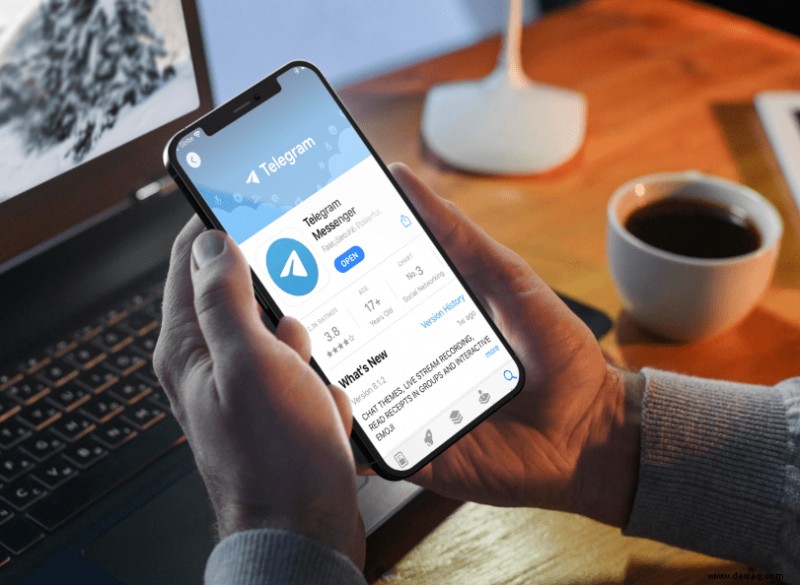
Aber was auch immer der Grund sein mag, es gibt mehrere Dinge, die Sie versuchen können, das Problem zu beheben und zu Ihren Chats zurückzukehren. In diesem Artikel erklären wir, was dazu führen kann, dass Ihr Telegramm nicht mehr funktioniert. Darüber hinaus bieten wir einige Schnellkorrekturen an, um eine Verbindung mit Telegram herzustellen, die Sie auf verschiedene Geräte anwenden können.
Telegramm verbindet sich nicht auf dem iPhone
Es kann ziemlich frustrierend sein, wenn Sie Telegram verwenden möchten, aber die Meldung „Verbinden …“ wird weiterhin oben auf dem Bildschirm angezeigt. Da Telegram eine Cloud-basierte Messaging-App ist, benötigen Sie eine stabile Internetverbindung, um Nachrichten zu senden und zu empfangen. Eine schwache Verbindung ist normalerweise der häufigste Grund, warum Sie überhaupt Probleme haben.
Bevor Sie irgendetwas anderes tun, stellen Sie sicher, dass Ihr WLAN funktioniert. Sie können dies tun, indem Sie eine andere App auf Ihrem iPhone öffnen, z. B. Instagram, WhatsApp oder YouTube. Versuchen Sie außerdem, eine Nachricht zu senden oder ein Video zu öffnen. Wenn keiner von ihnen zu funktionieren scheint, liegt ein Problem mit Ihrem WLAN vor. Das Beste, was Sie in diesem Fall tun können, ist, Ihren Router und Ihr Modem zu trennen und neu zu starten. Warten Sie nach dem Trennen mindestens 30 Sekunden, bevor Sie sie wieder anschließen.
Wenn Sie Mobilfunkdaten verwenden, vergewissern Sie sich, dass sie aktiviert sind, indem Sie in den „Einstellungen“ Ihres iPhones auf die Registerkarte „Mobilfunk“ gehen. Stellen Sie außerdem sicher, dass Sie über genügend Mobilfunkdaten verfügen, um Apps zu durchsuchen und zu verwenden. Eine weitere schnelle Lösung, die Sie ausprobieren können, ist der Neustart Ihres iPhones.
Wenn Sie all diese Dinge überprüft haben und Telegram immer noch nicht funktioniert, besteht der nächste Schritt darin, zu überprüfen, ob Sie der App die erforderlichen Berechtigungen erteilt haben, damit sie ordnungsgemäß funktioniert. So wird's gemacht:
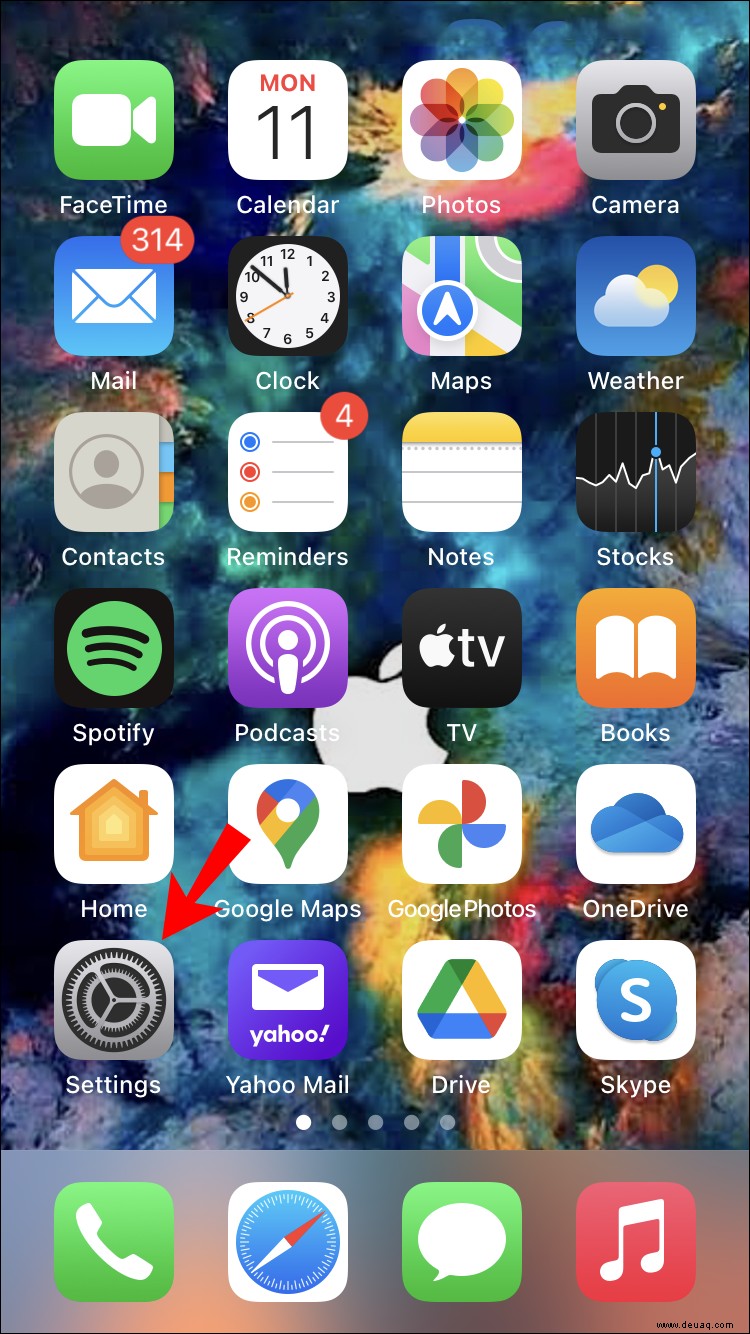
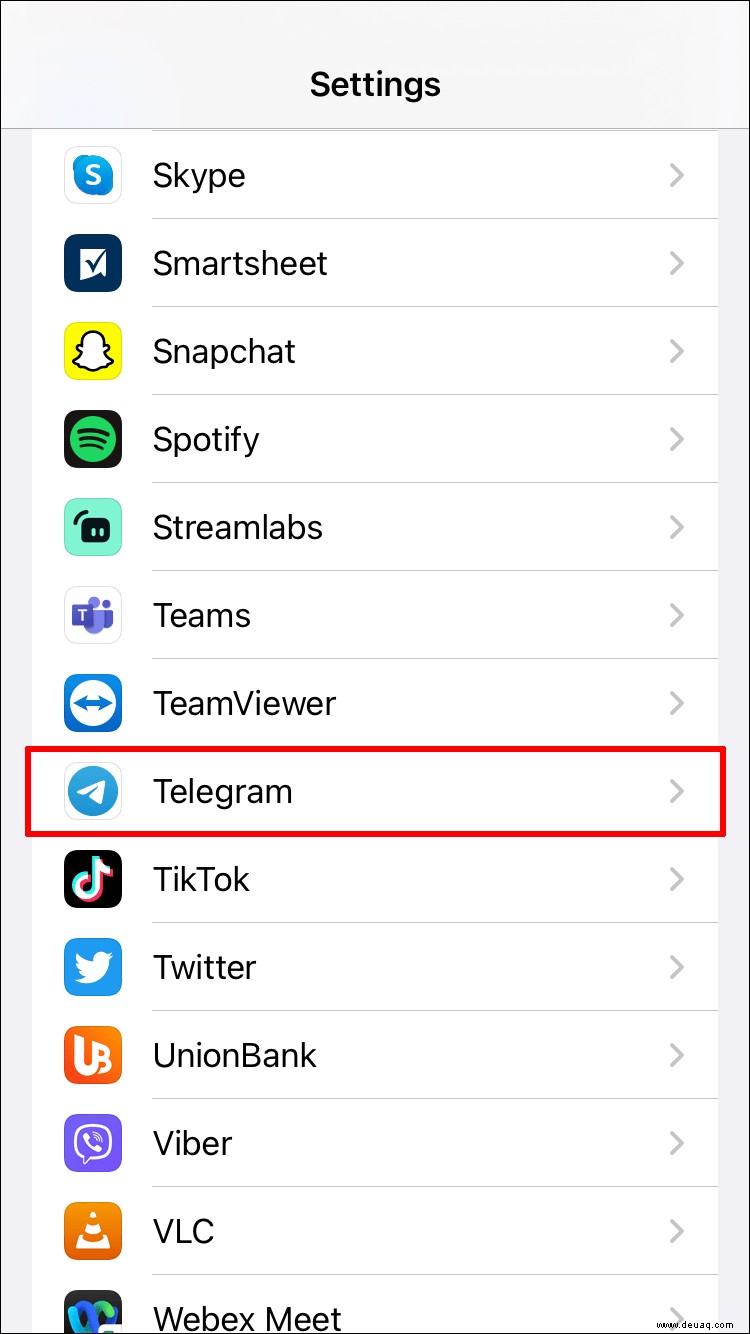
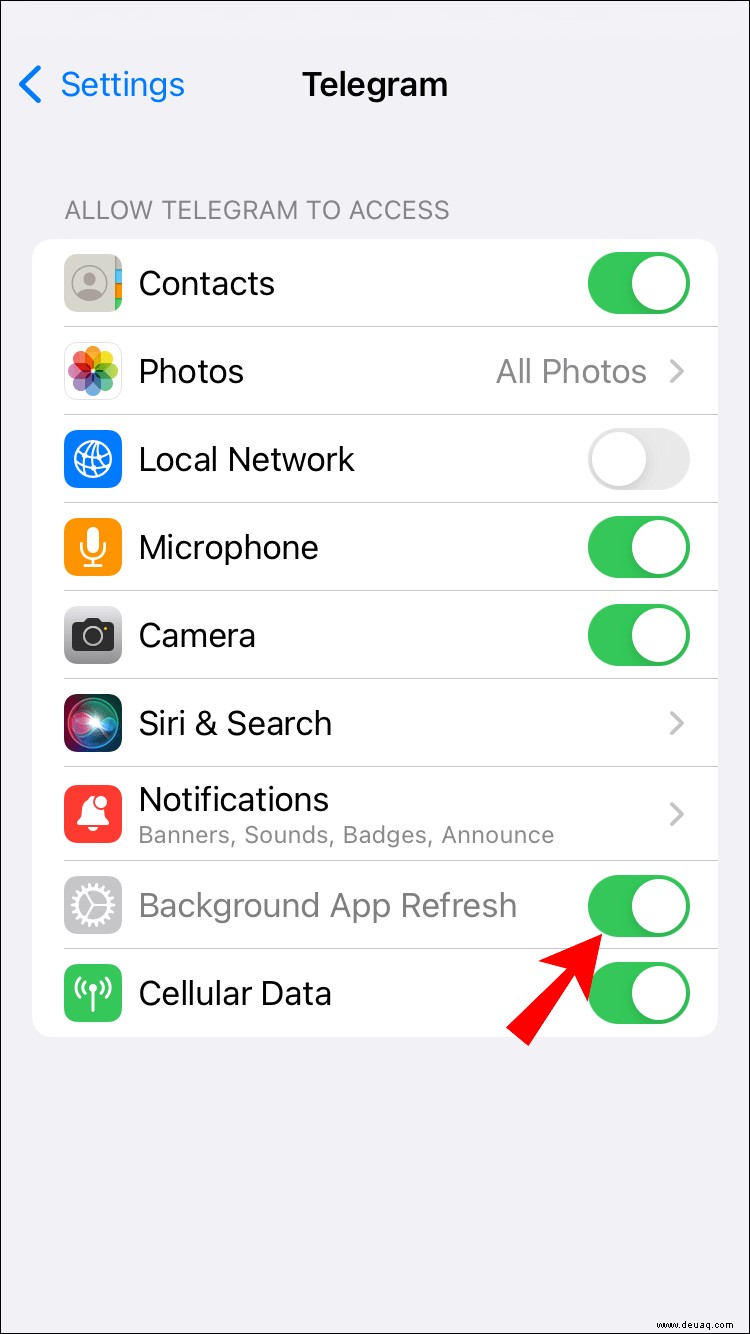
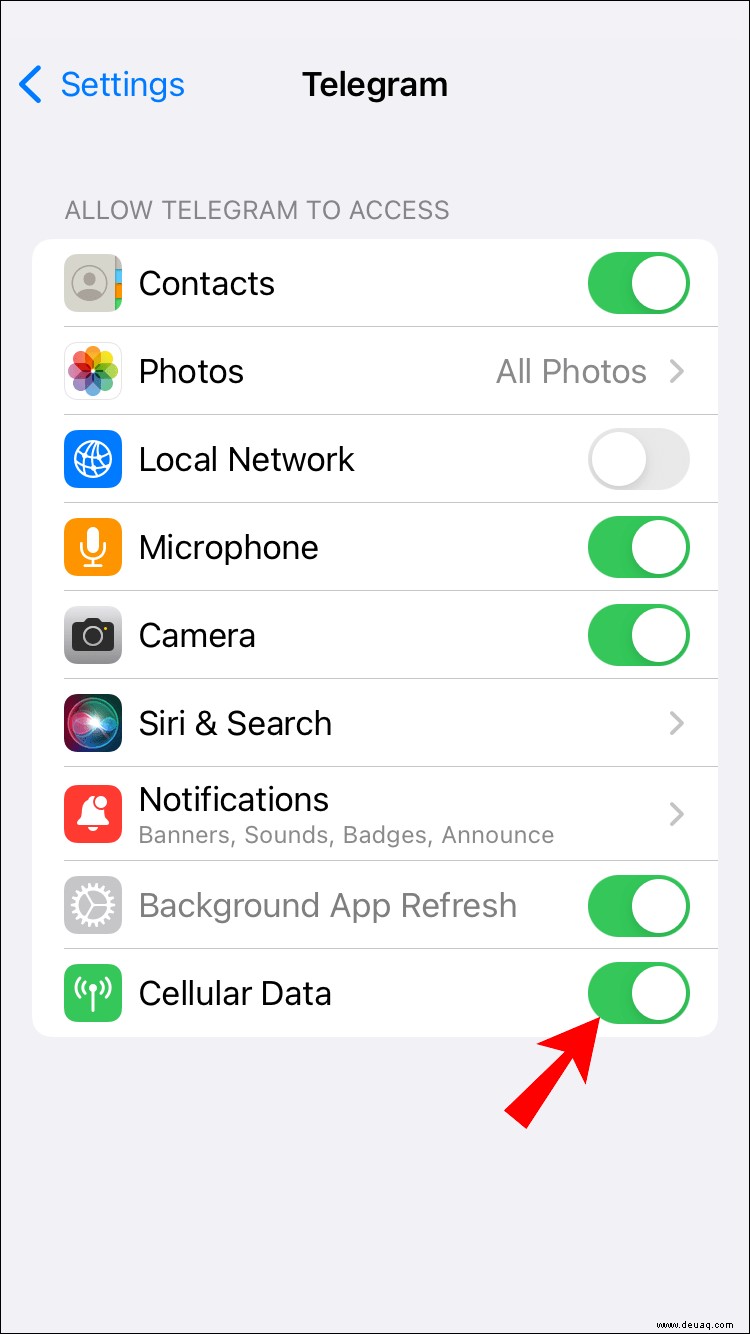
Eine andere Lösung, die Sie ausprobieren können, besteht darin, Telegram zu löschen und erneut zu installieren. Befolgen Sie die nachstehenden Schritte, um herauszufinden, wie es gemacht wird:
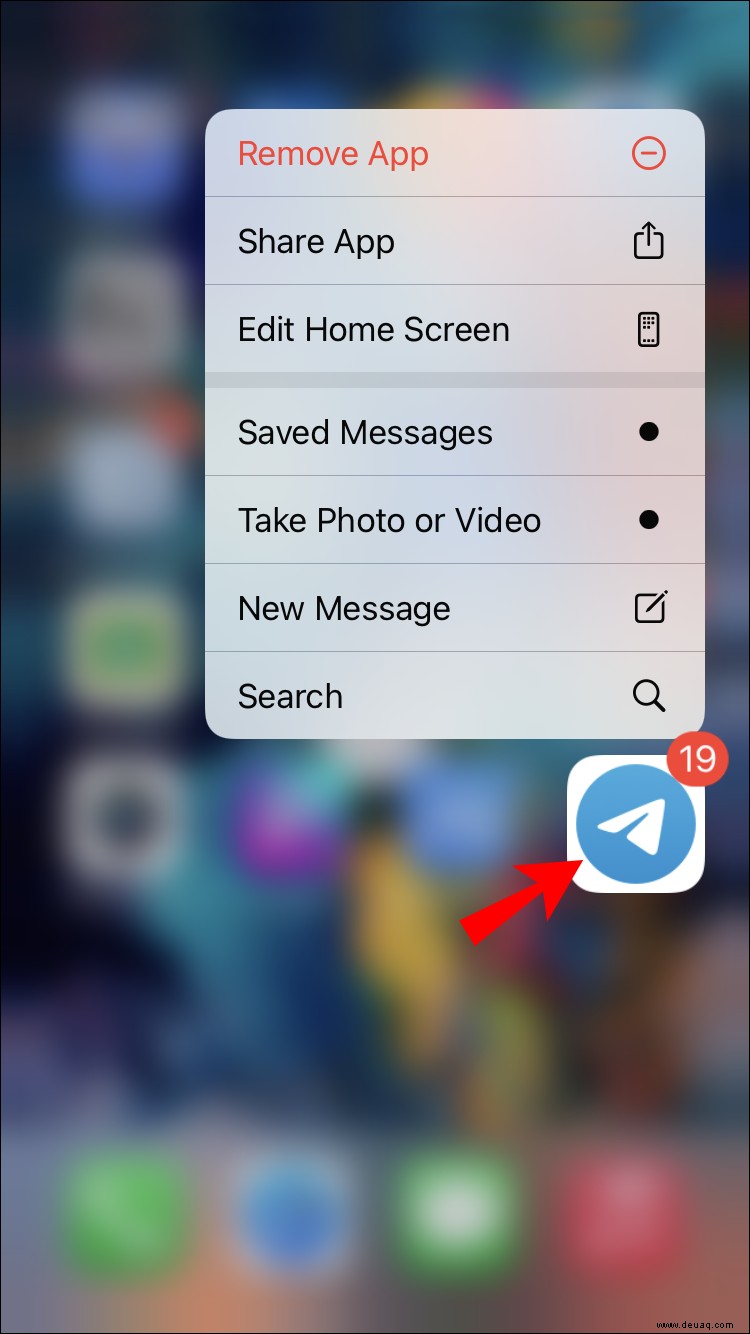
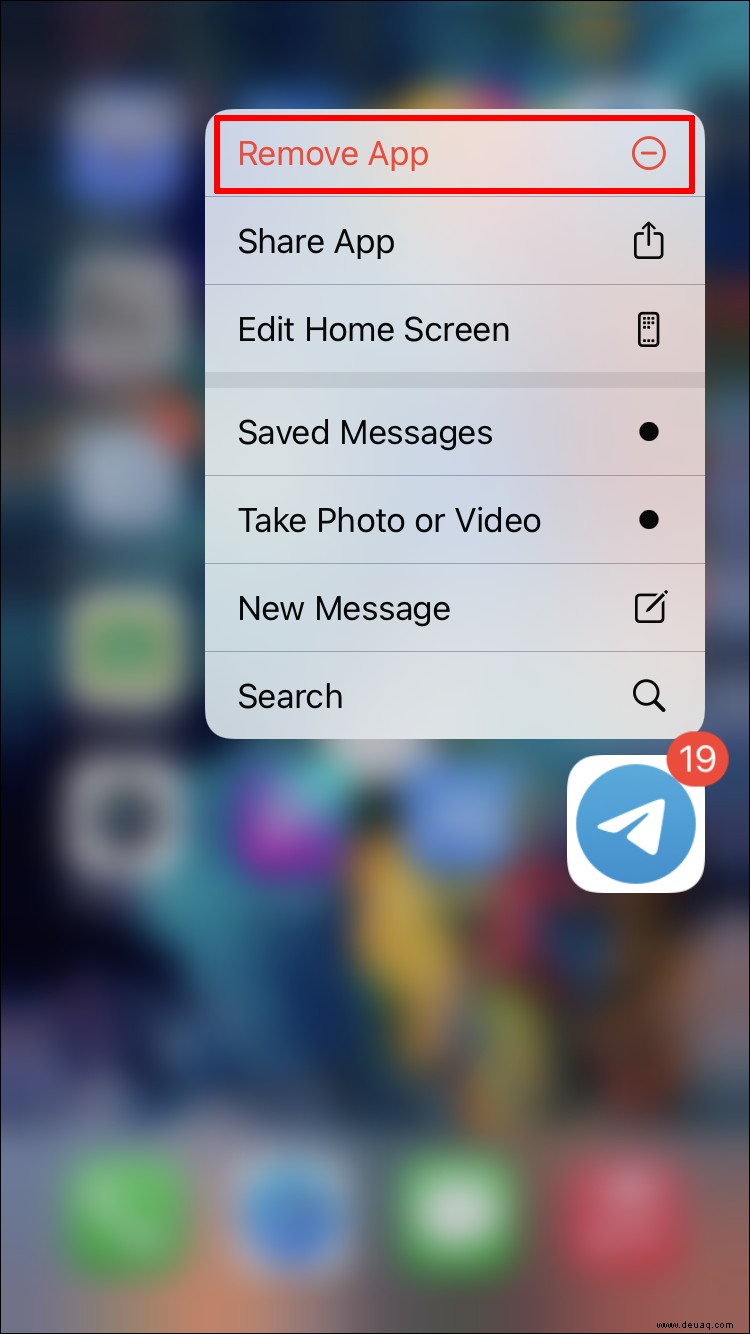
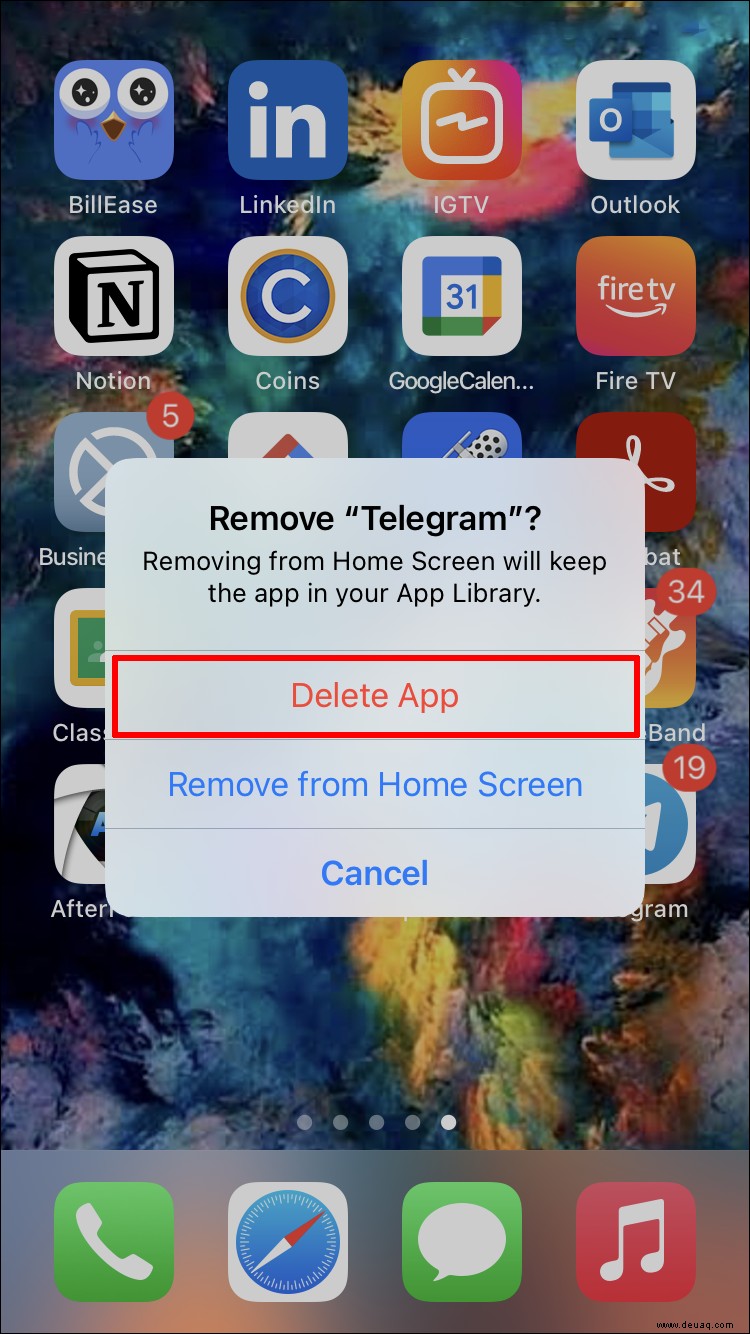
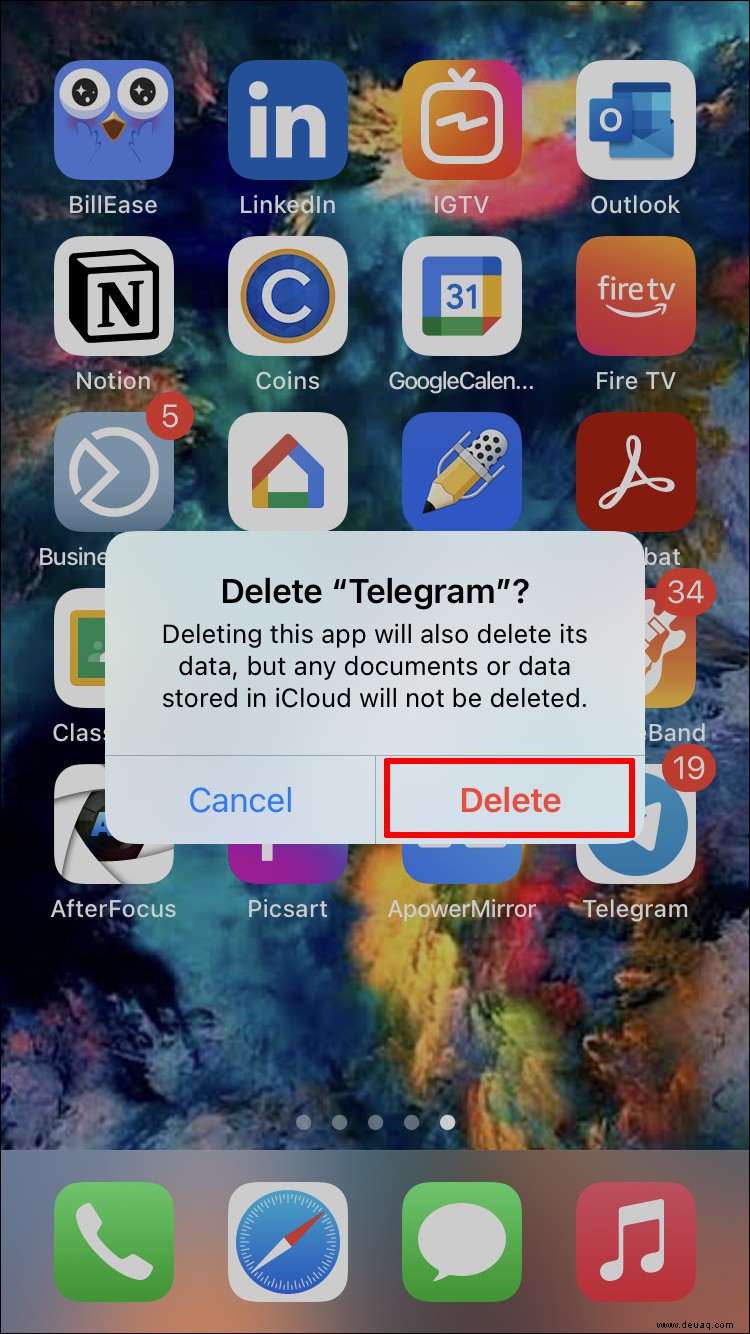
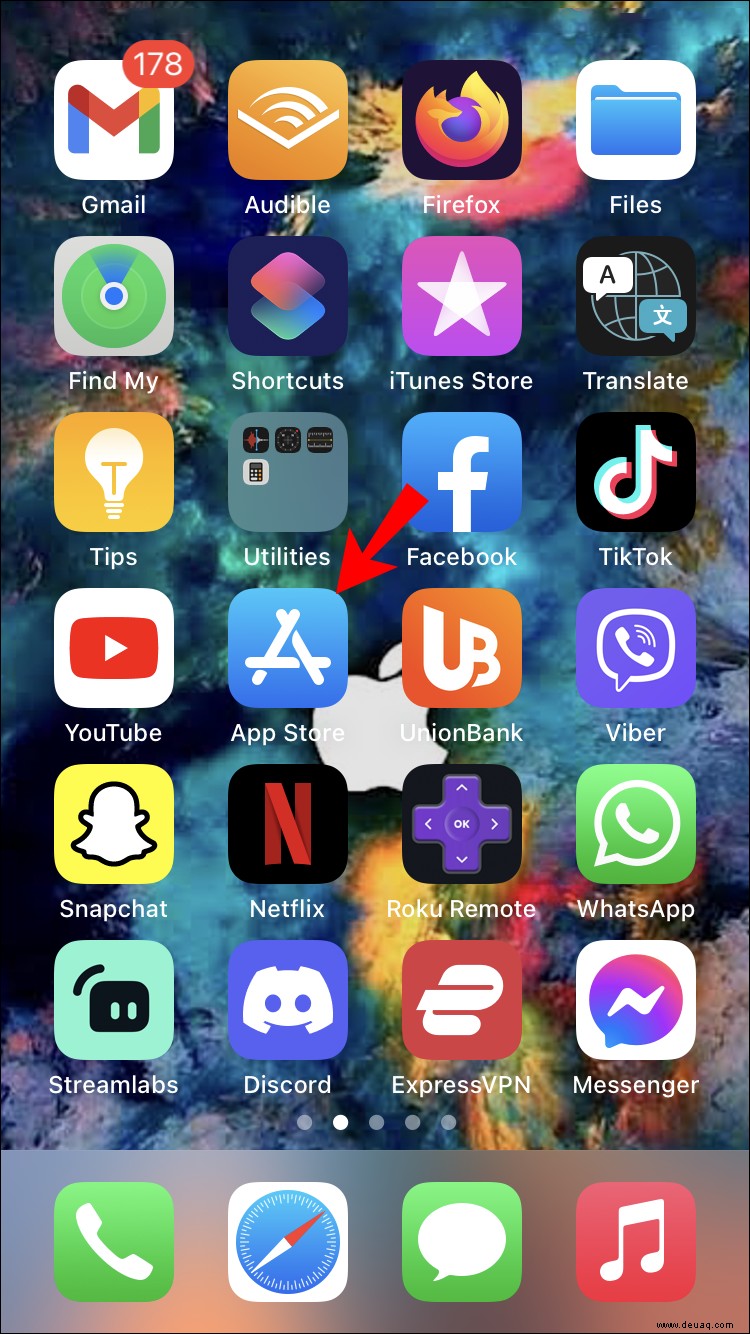
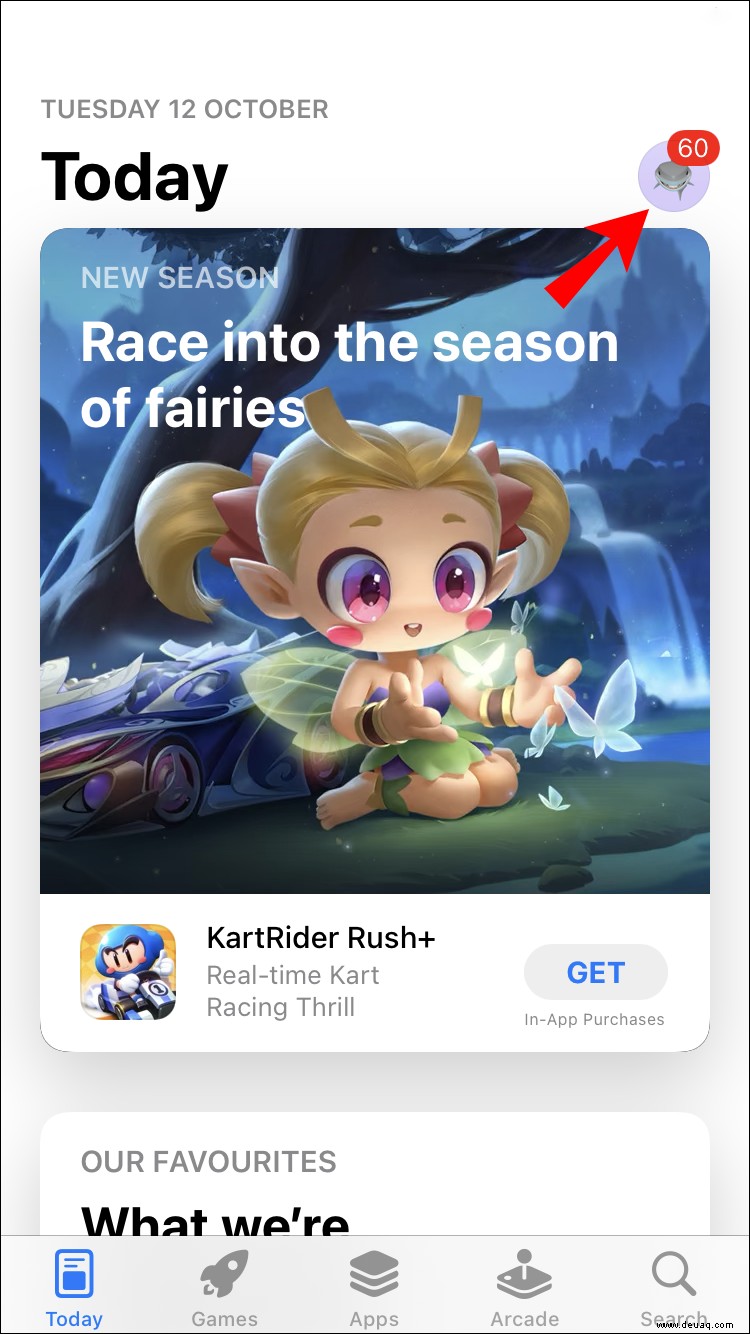
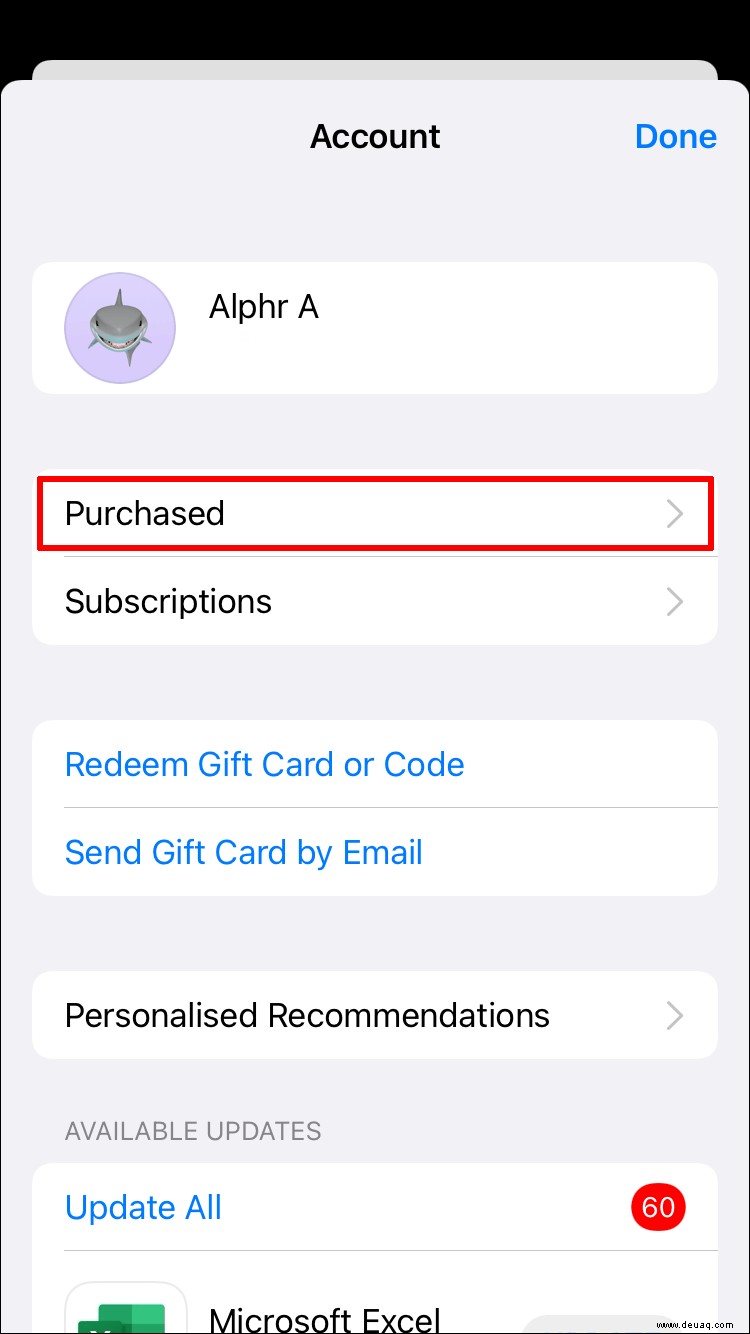
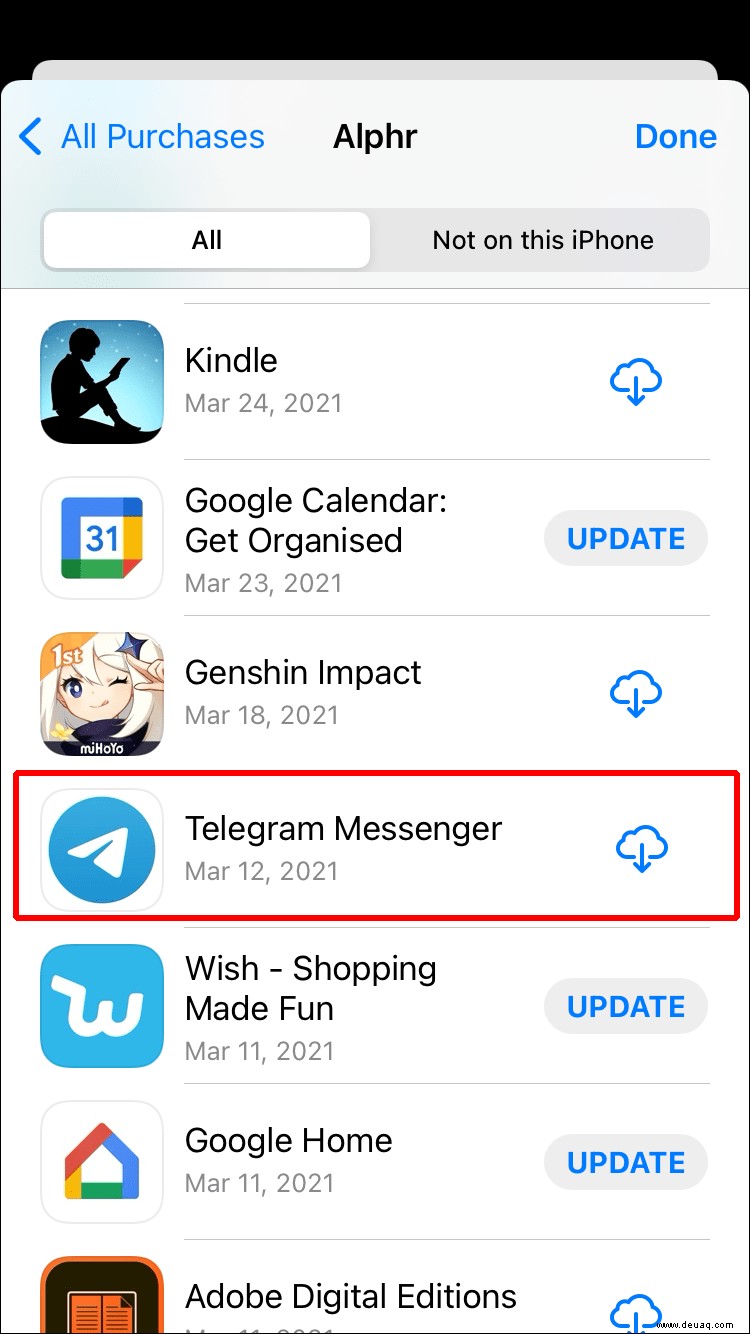
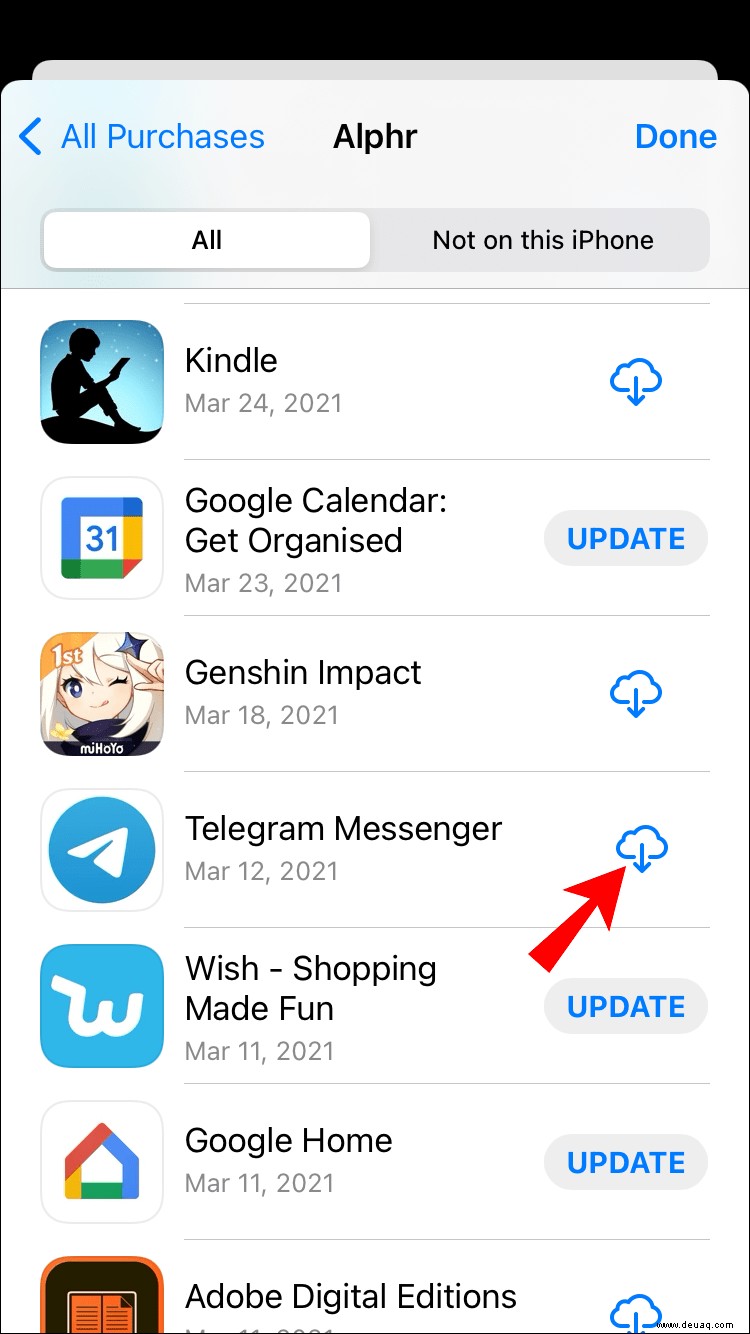
Nachdem Sie Telegram neu installiert haben, melden Sie sich erneut bei Ihrem Konto an. Das Verbindungsproblem sollte behoben sein.
Die App stellt möglicherweise auch eine Verbindung her, weil Sie eine ältere Version verwenden. So können Sie überprüfen, ob Sie Telegram auf Ihrem iPhone aktualisieren müssen:
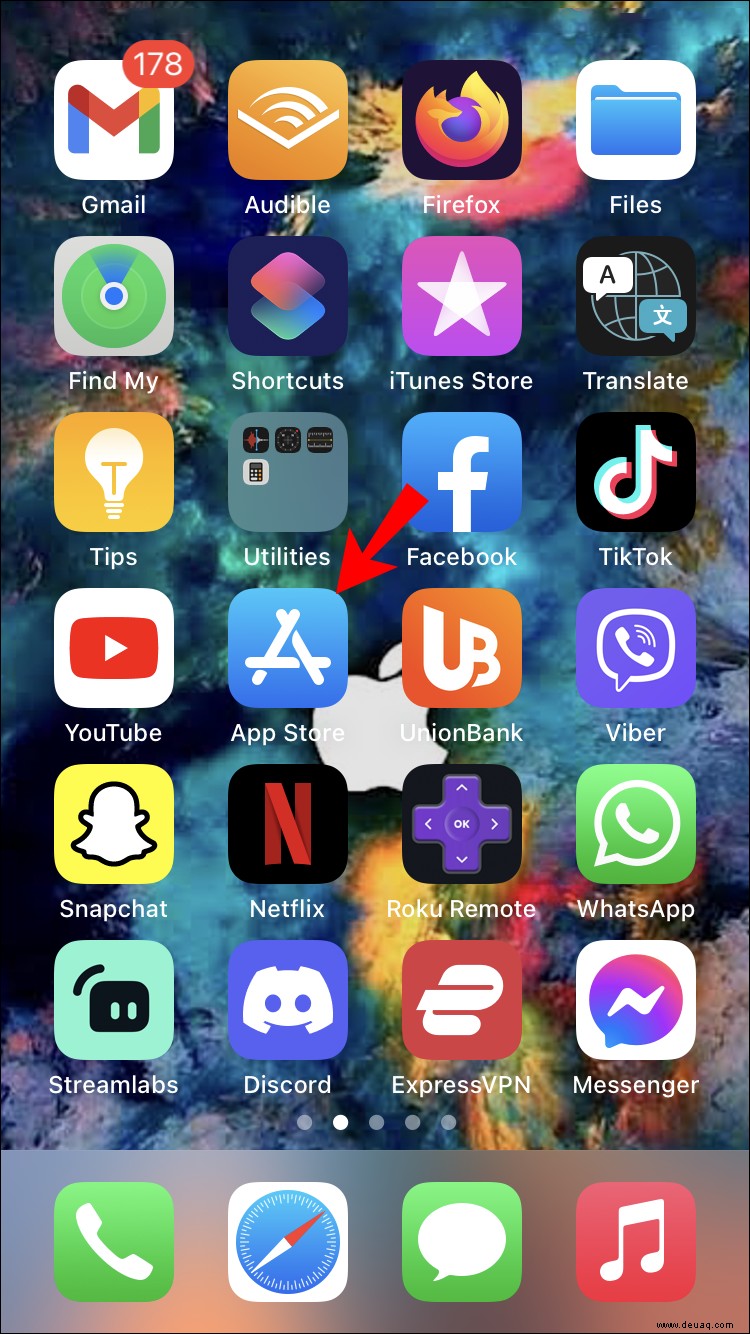
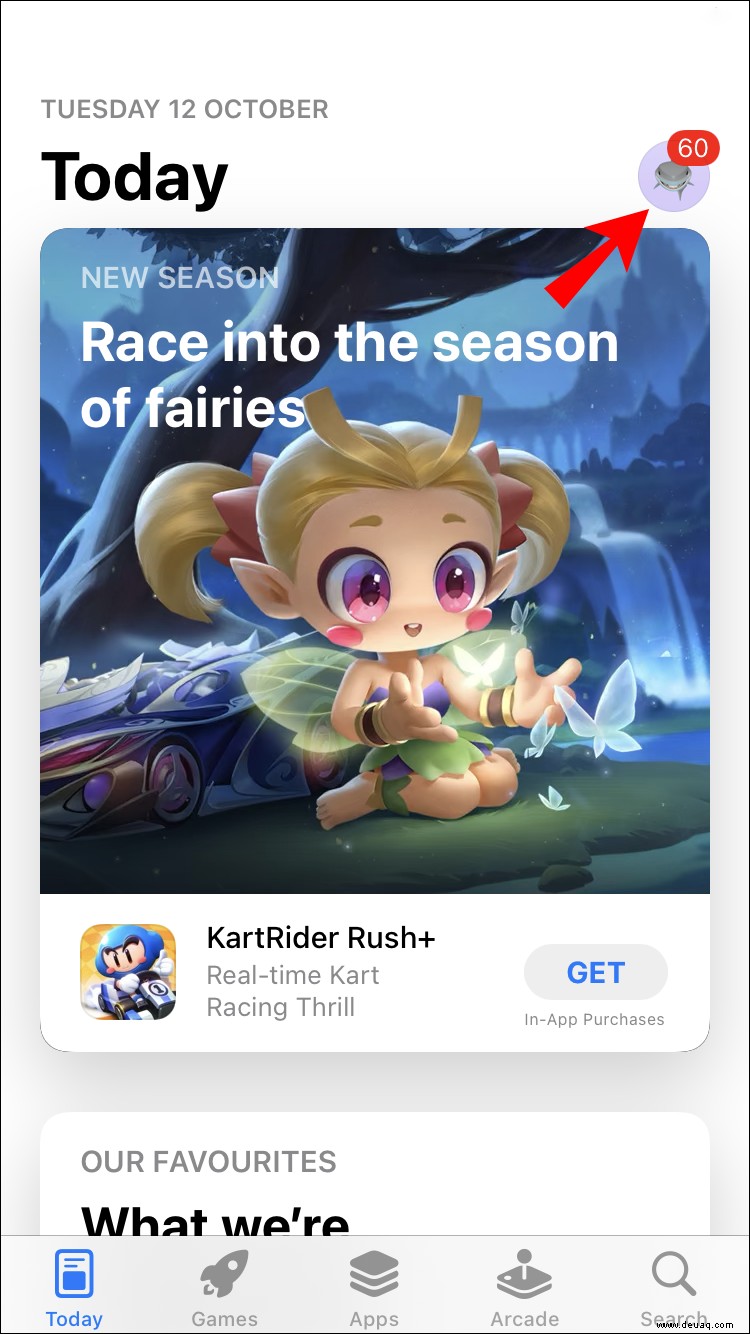
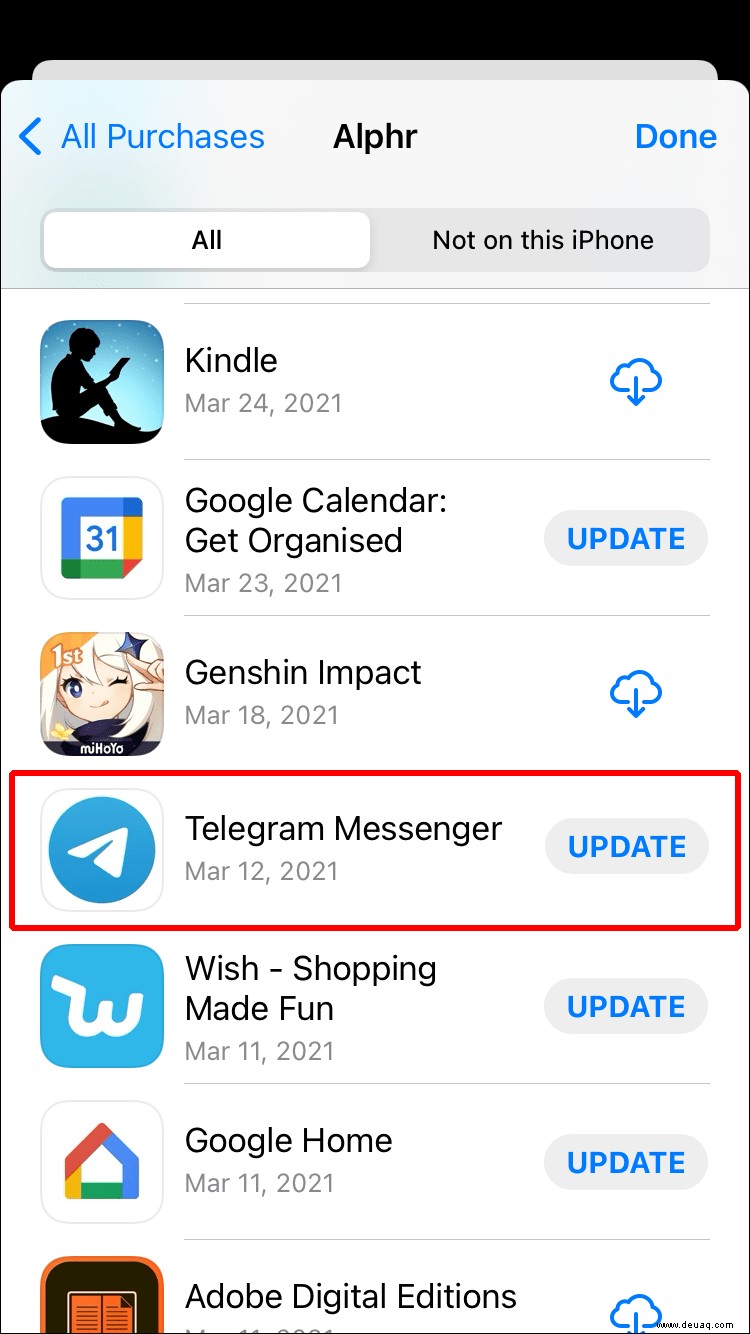
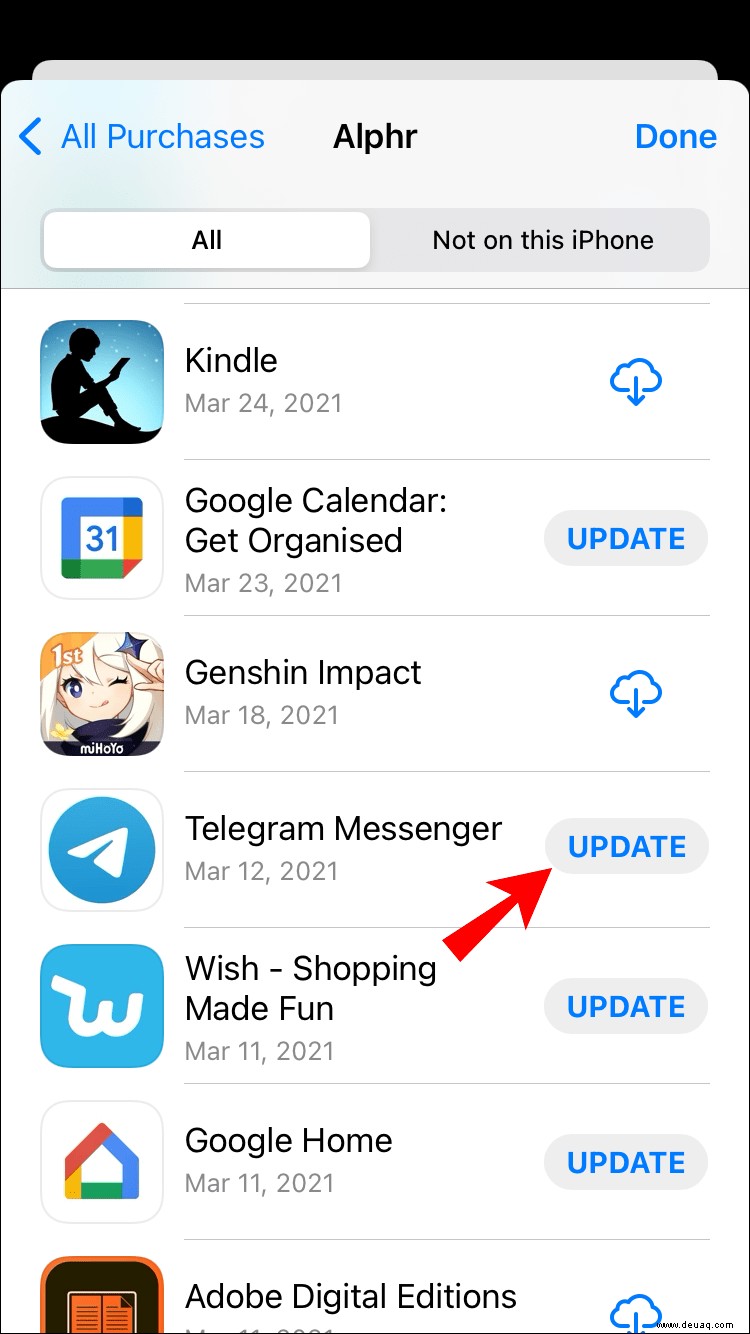
Telegramm verbindet sich nicht auf einem Android-Gerät
Viele der gleichen Lösungen gelten für Telegram auf Android-Geräten. Wenn Sie Ihre WLAN-/Mobilfunk-Datenverbindung überprüft haben und alles ordnungsgemäß zu funktionieren scheint, liegt das Problem möglicherweise an der App selbst. Es besteht die Möglichkeit, dass die Server von Telegram ausgefallen sind. In diesem Fall können Sie nichts dagegen tun. Diese Art von Problemen wird jedoch in der Regel ziemlich schnell behoben.
Bevor Sie etwas anderes tun, stellen Sie sicher, dass Sie Ihr Android-Gerät neu starten. Dadurch werden alle Apps gelöscht, die möglicherweise im Hintergrund ausgeführt werden, wodurch Ihre Telegram-App verzögert wird. Das Telegrammverbindungsproblem kann auch gelöst werden, indem die Daten und der Cache der App gelöscht werden. So wird es auf einem Android gemacht:
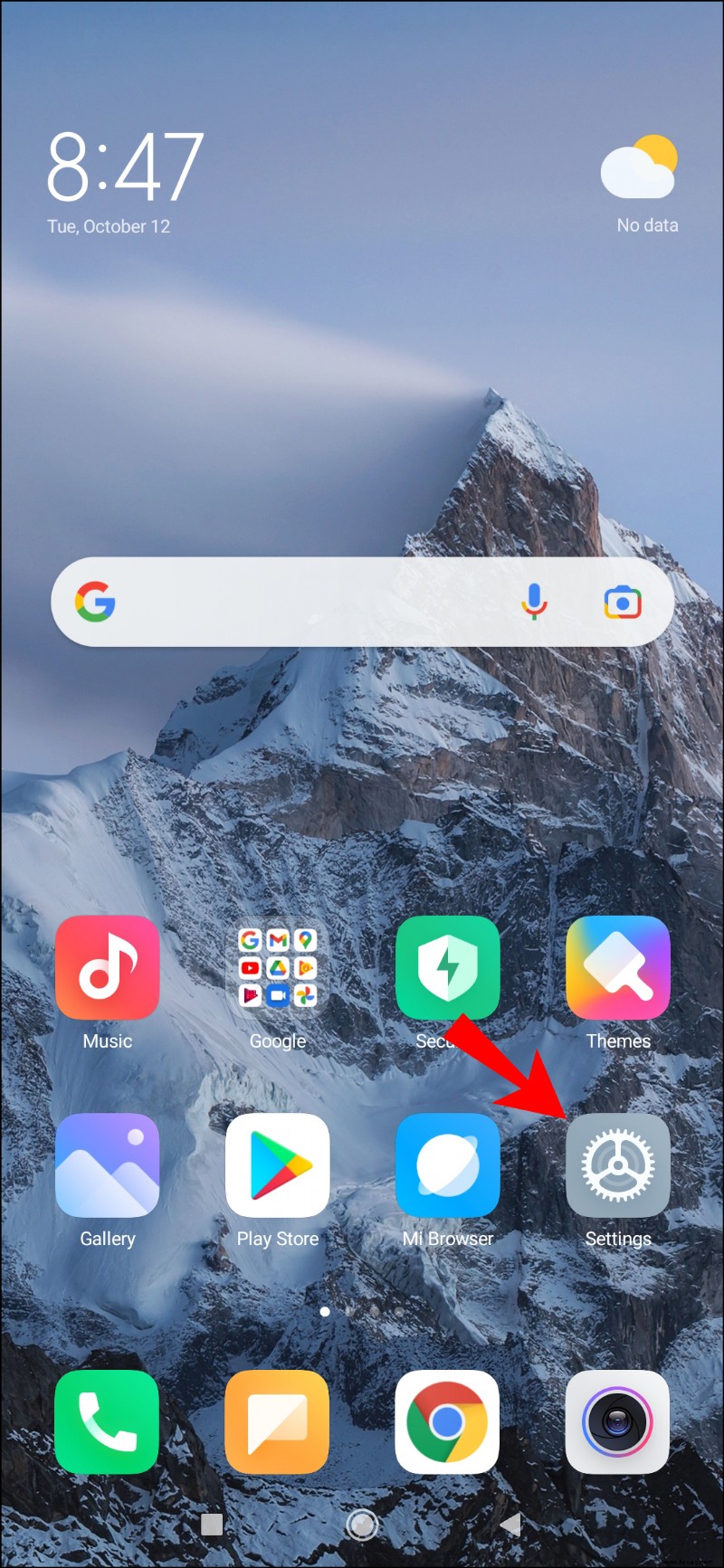
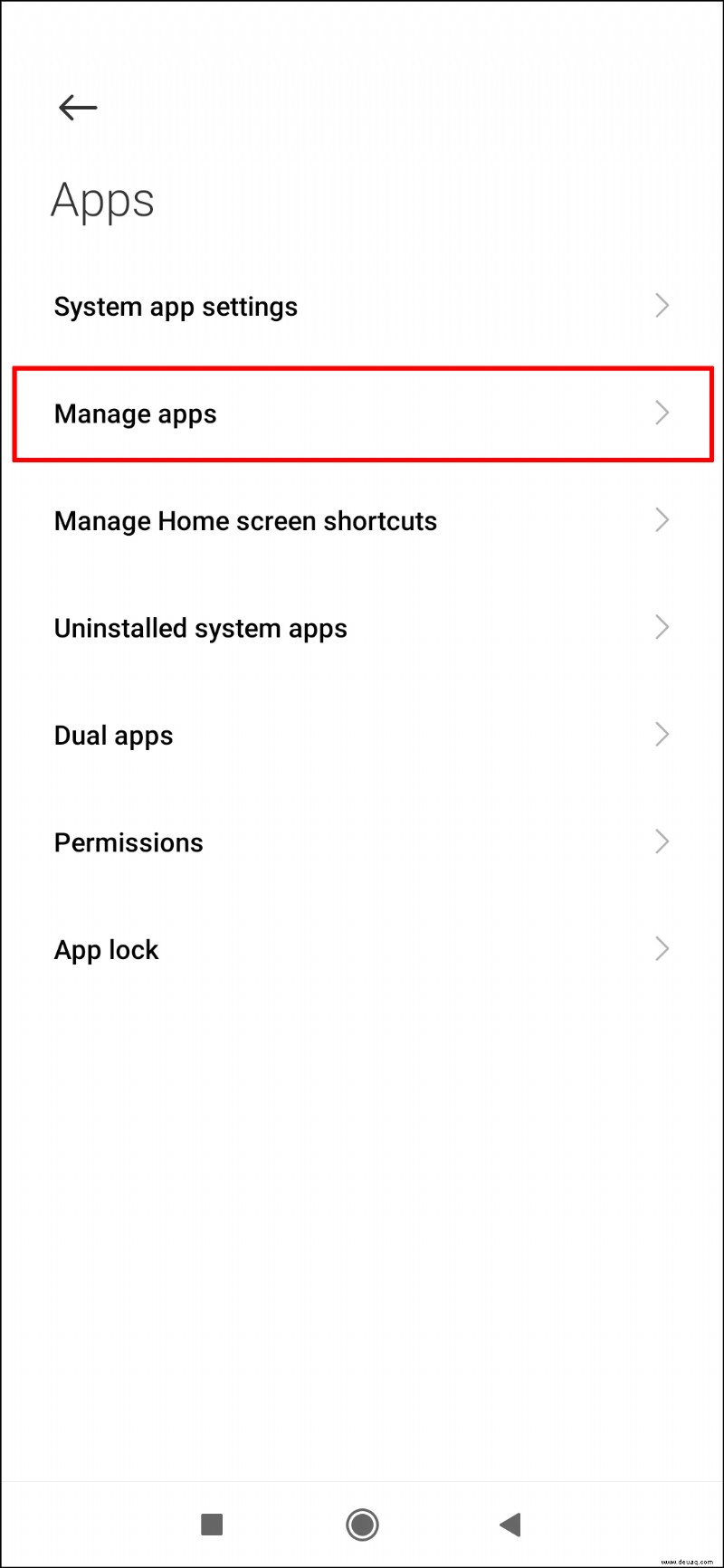
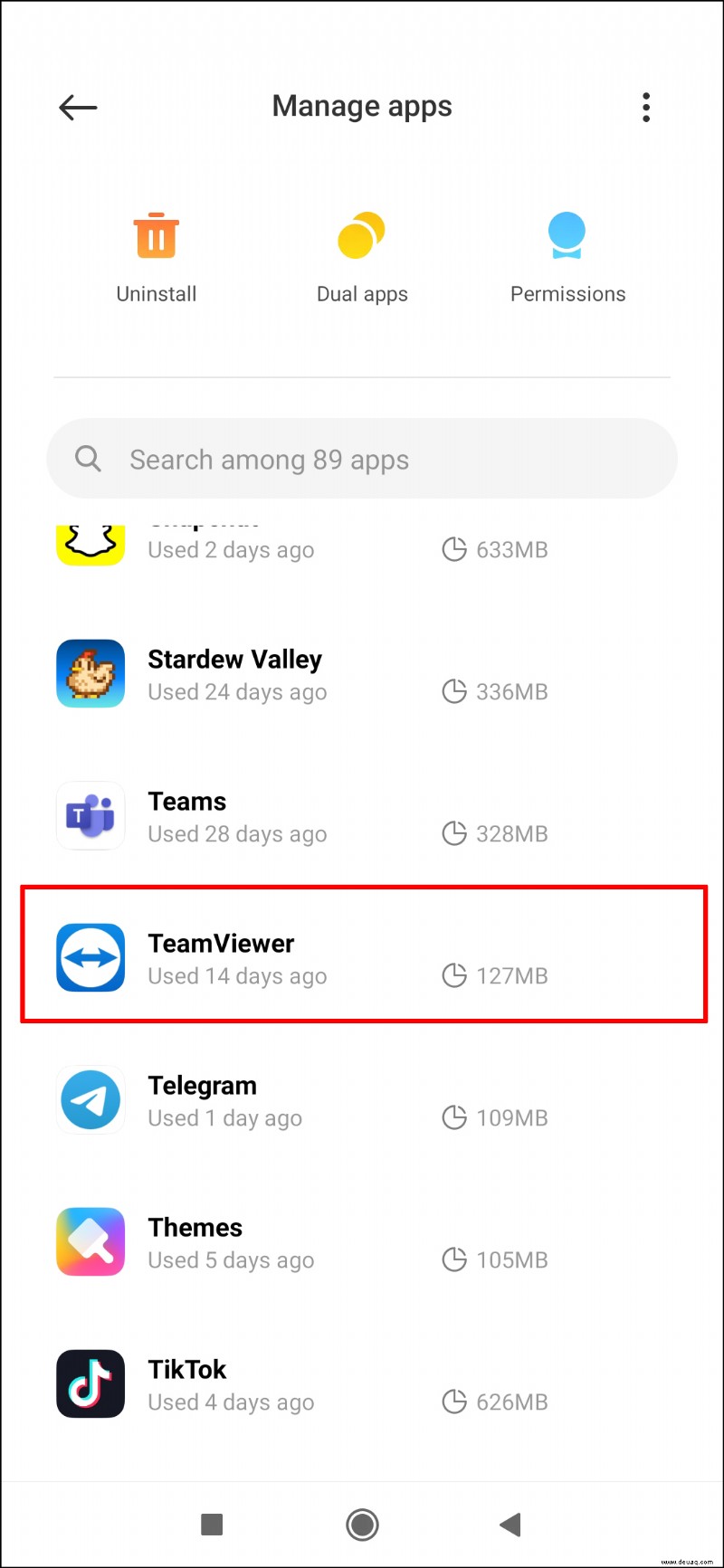
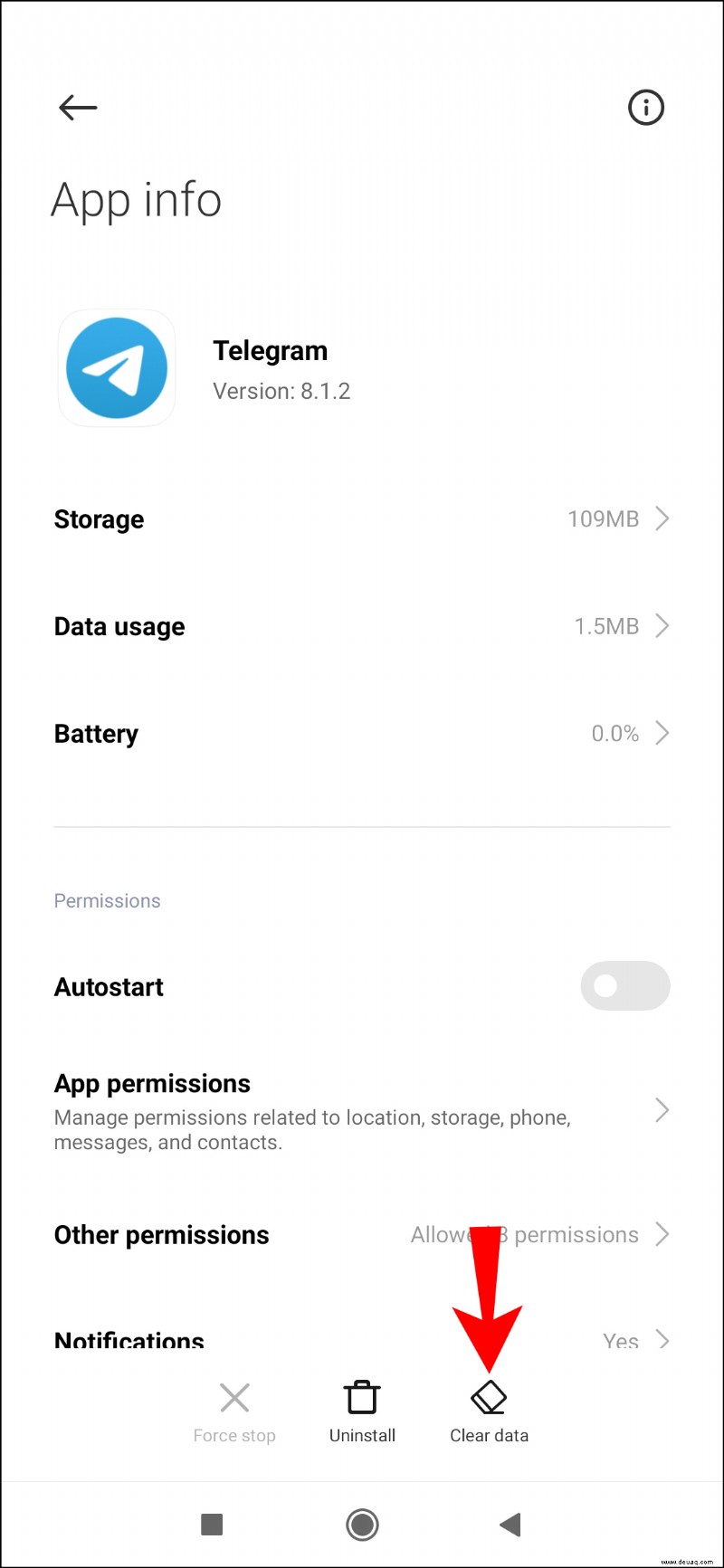
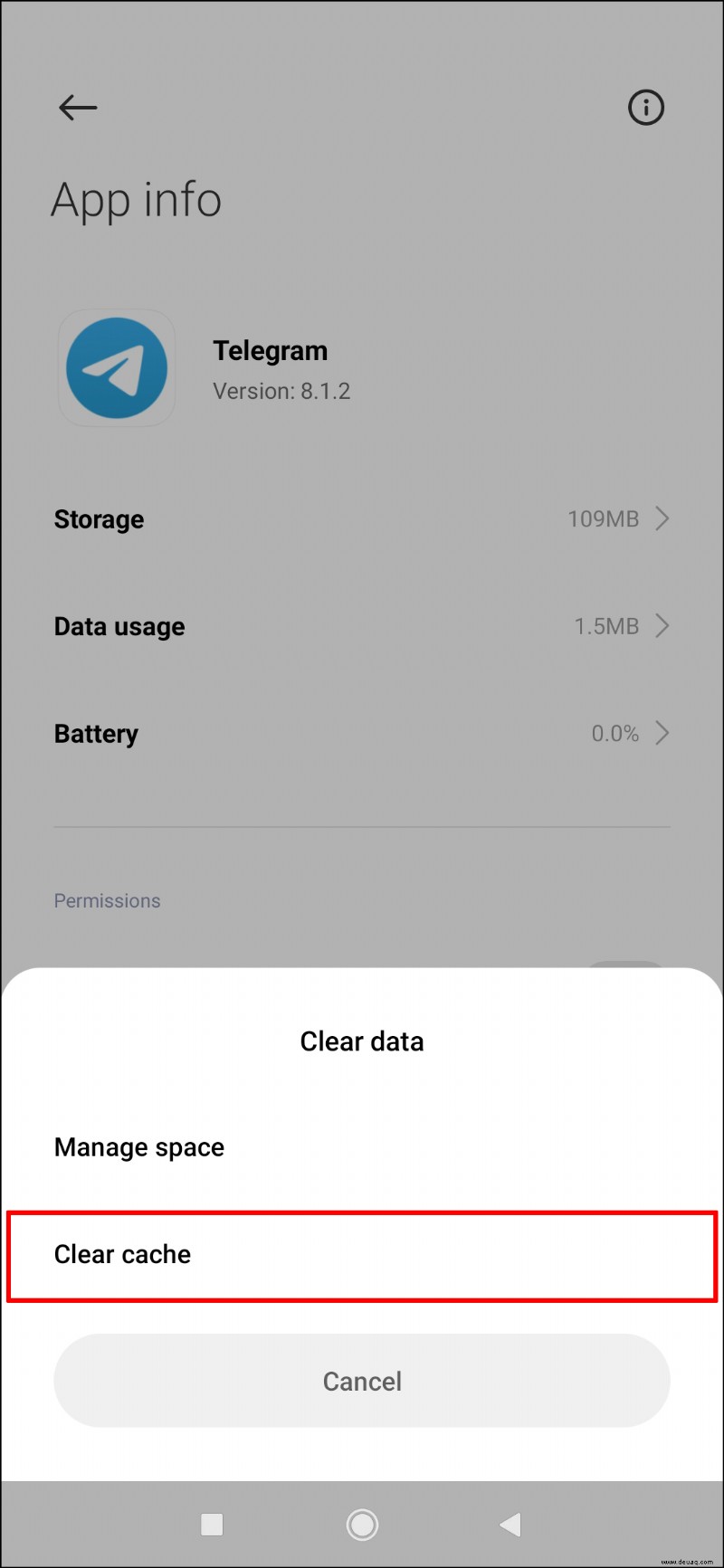
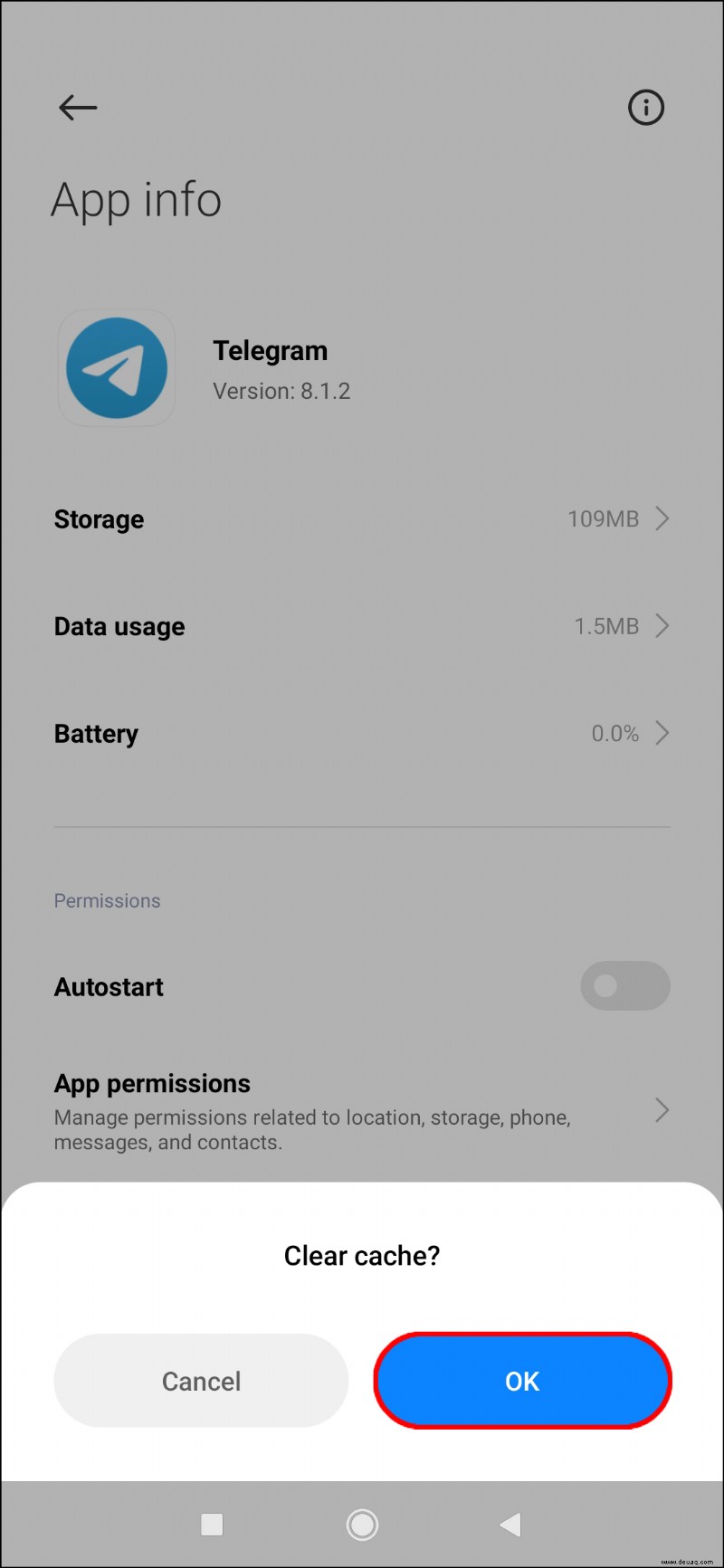
Sobald die Daten und der Cache gelöscht sind, müssen Sie sich erneut bei Ihrem Telegram-Konto anmelden. Stellen Sie sicher, dass die App über alle erforderlichen Berechtigungen verfügt, während Sie sich im Abschnitt „Telegramm“ der „Einstellungen“ Ihres Android-Geräts befinden. Auch wenn Sie Telegram bereits bei der Erstinstallation der App Berechtigungen erteilt haben, ist es möglich, dass einige davon aufgrund eines Fehlers widerrufen wurden. Folgendes müssen Sie tun:
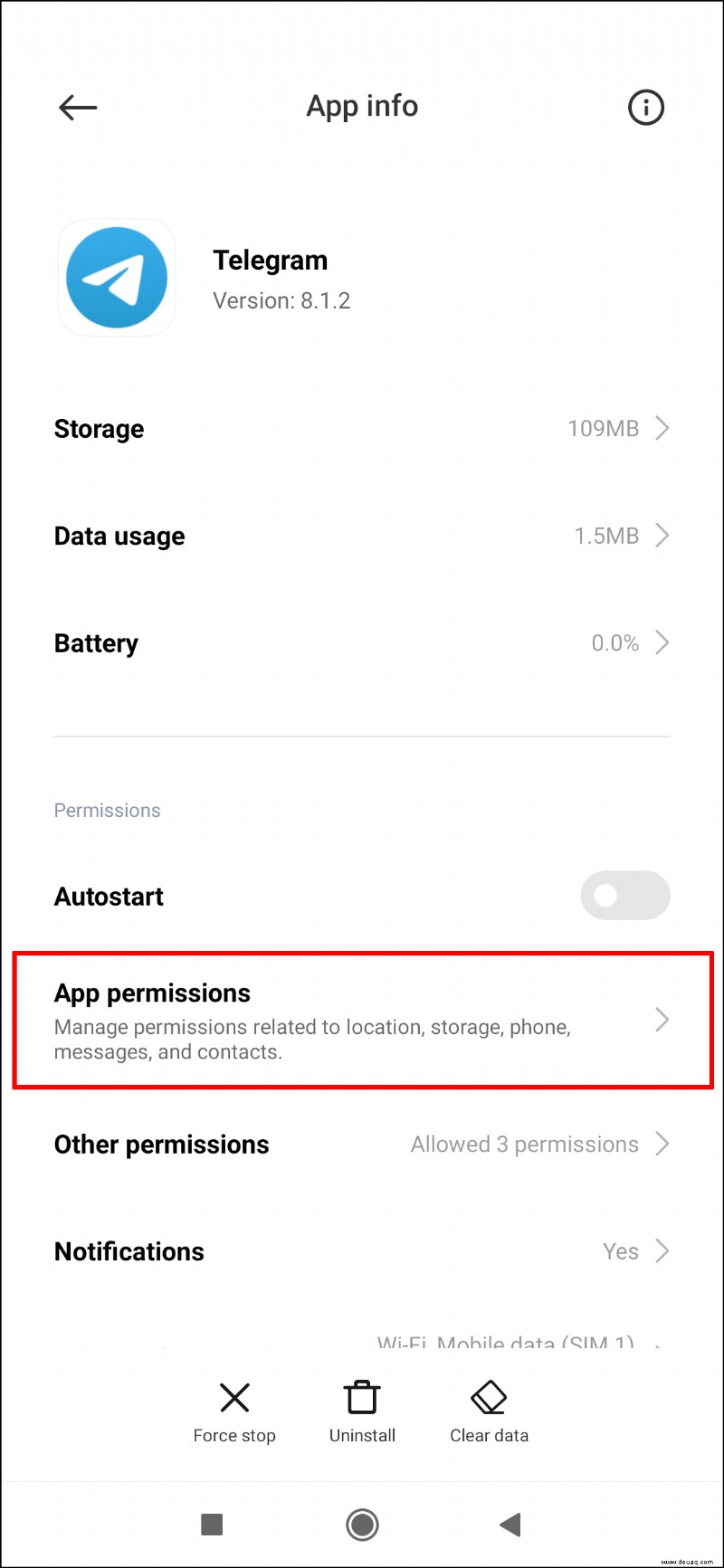
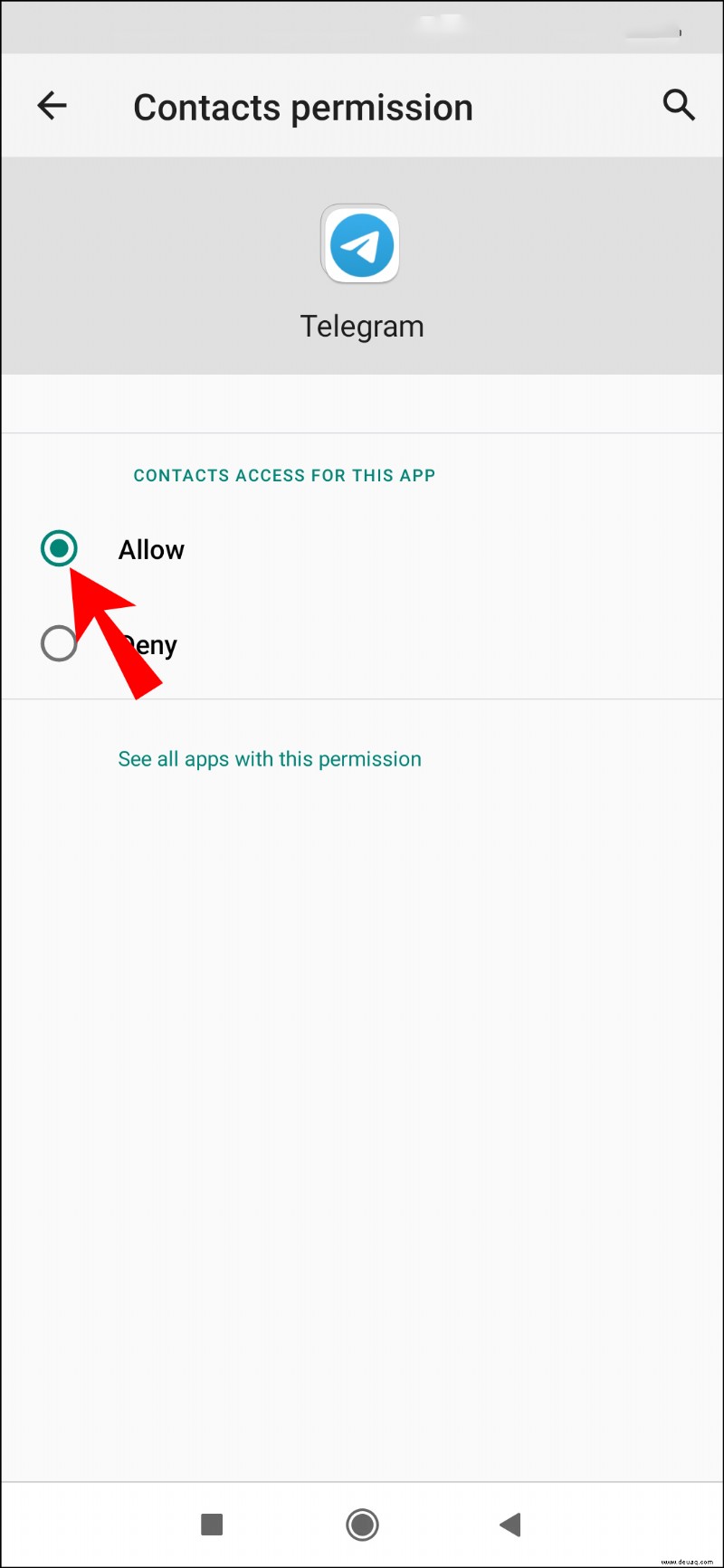
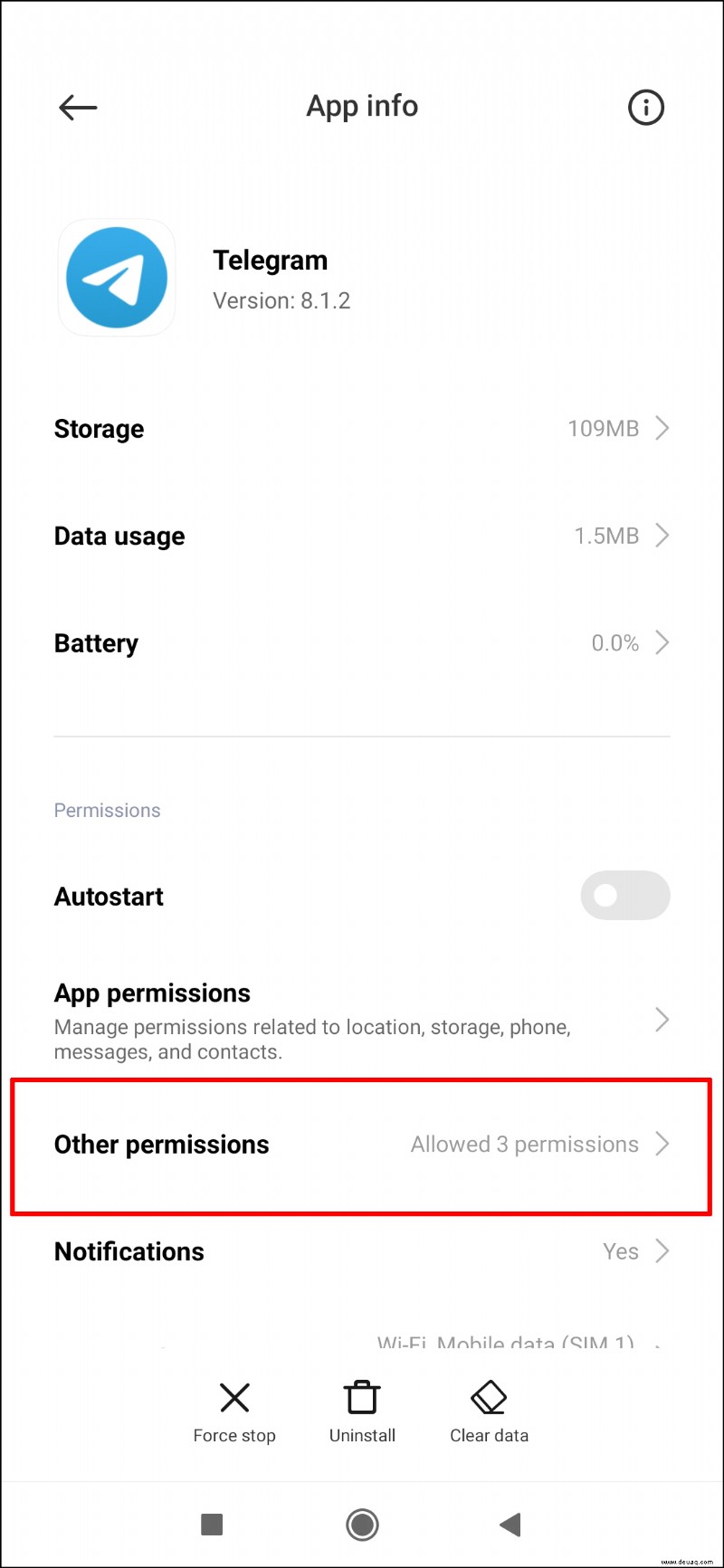
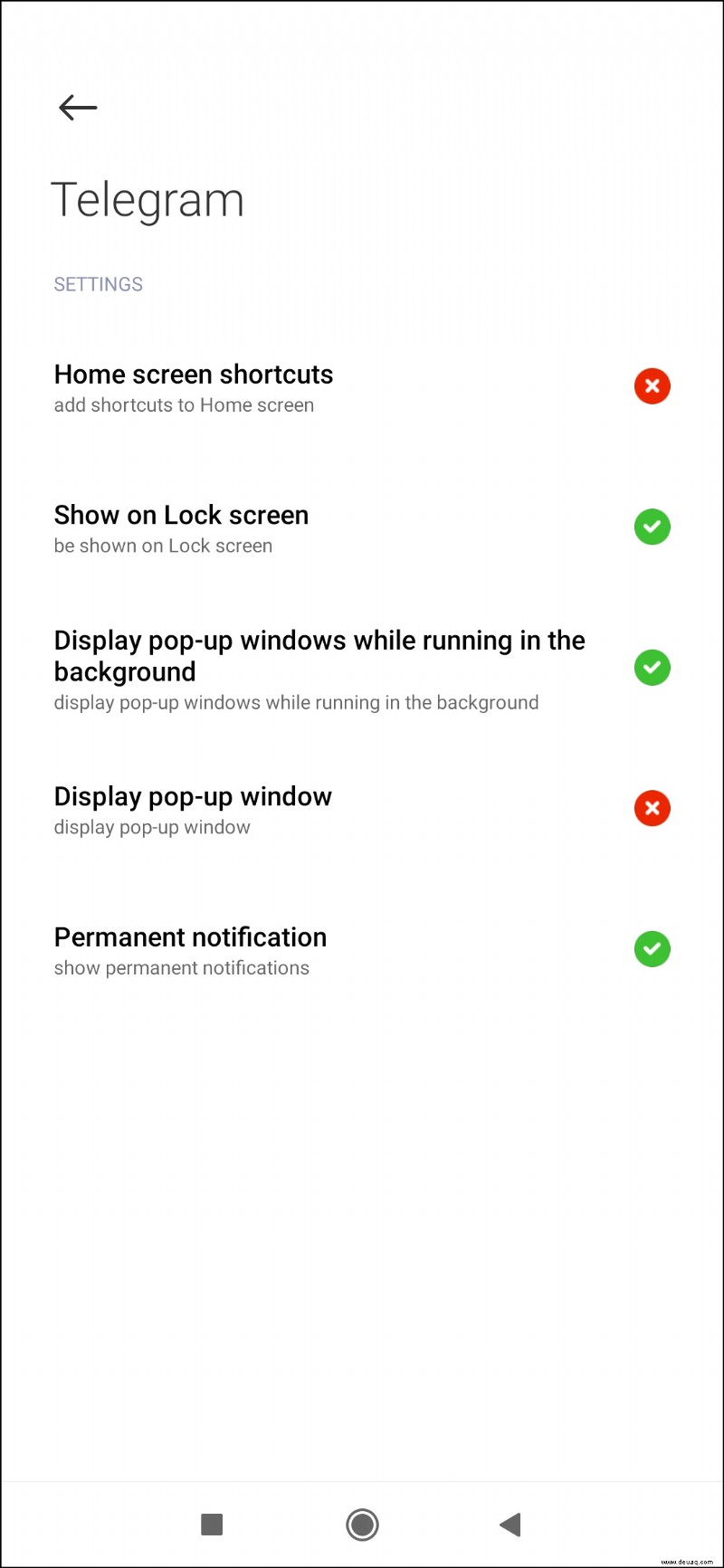
Sie sollten auch die App-Einstellungen in Telegram überprüfen. So wird's gemacht:
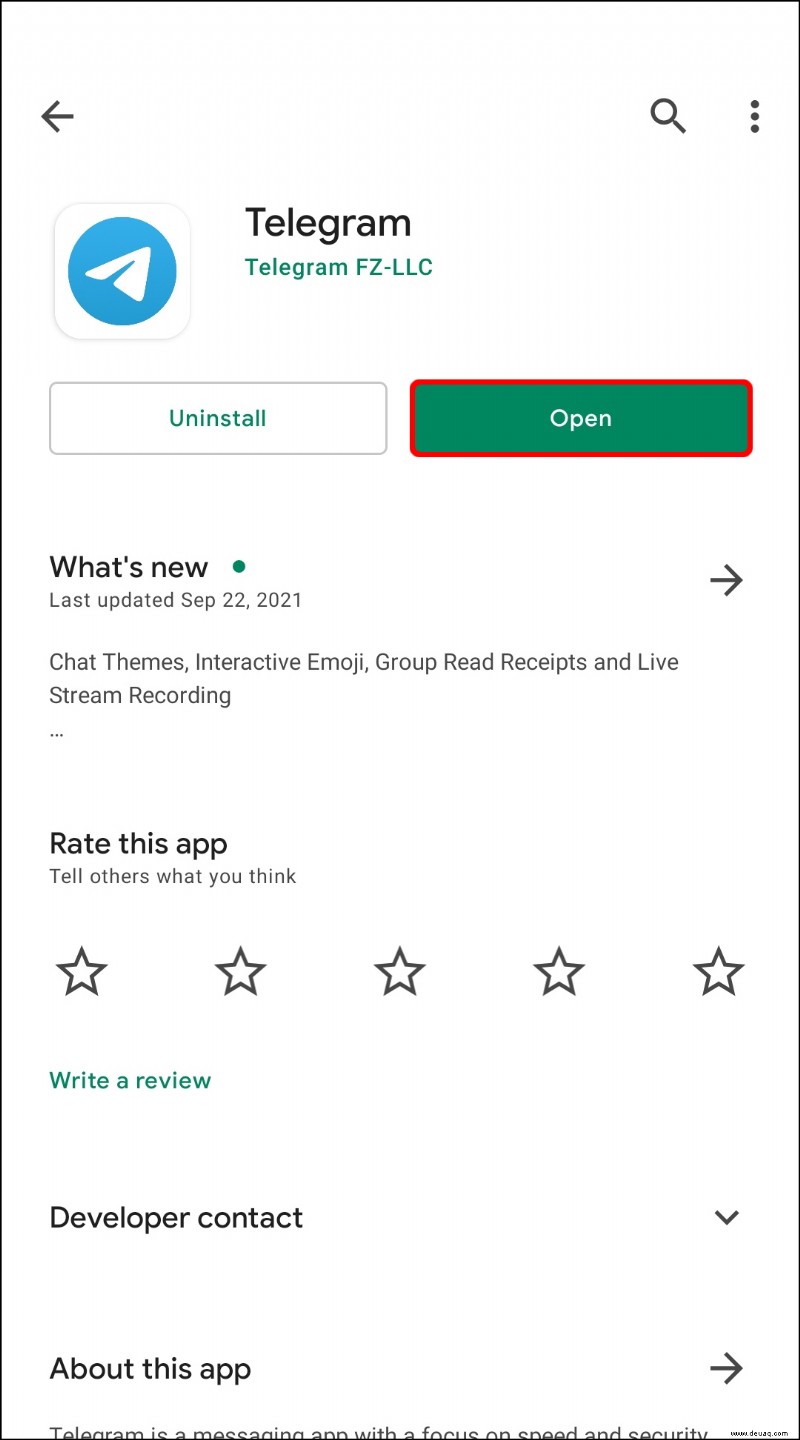
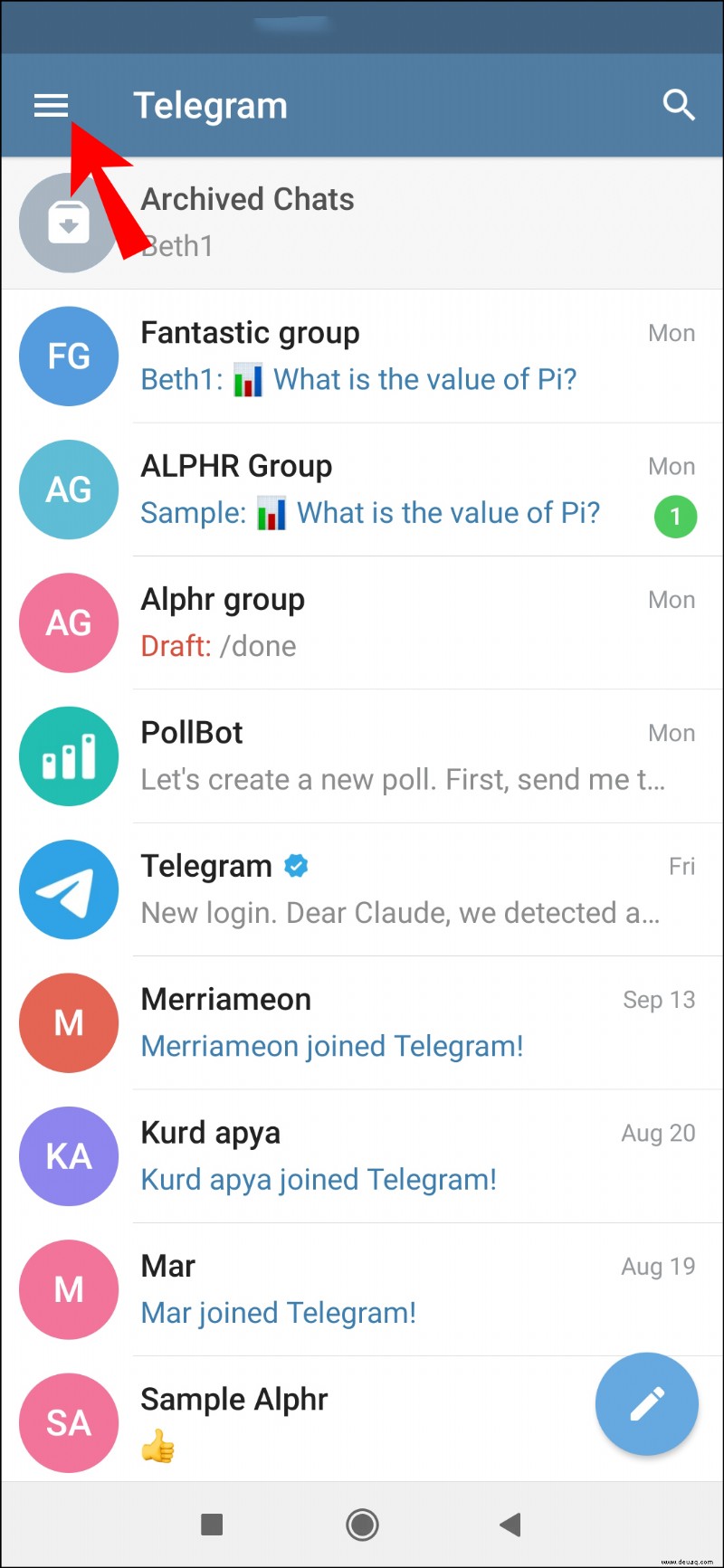
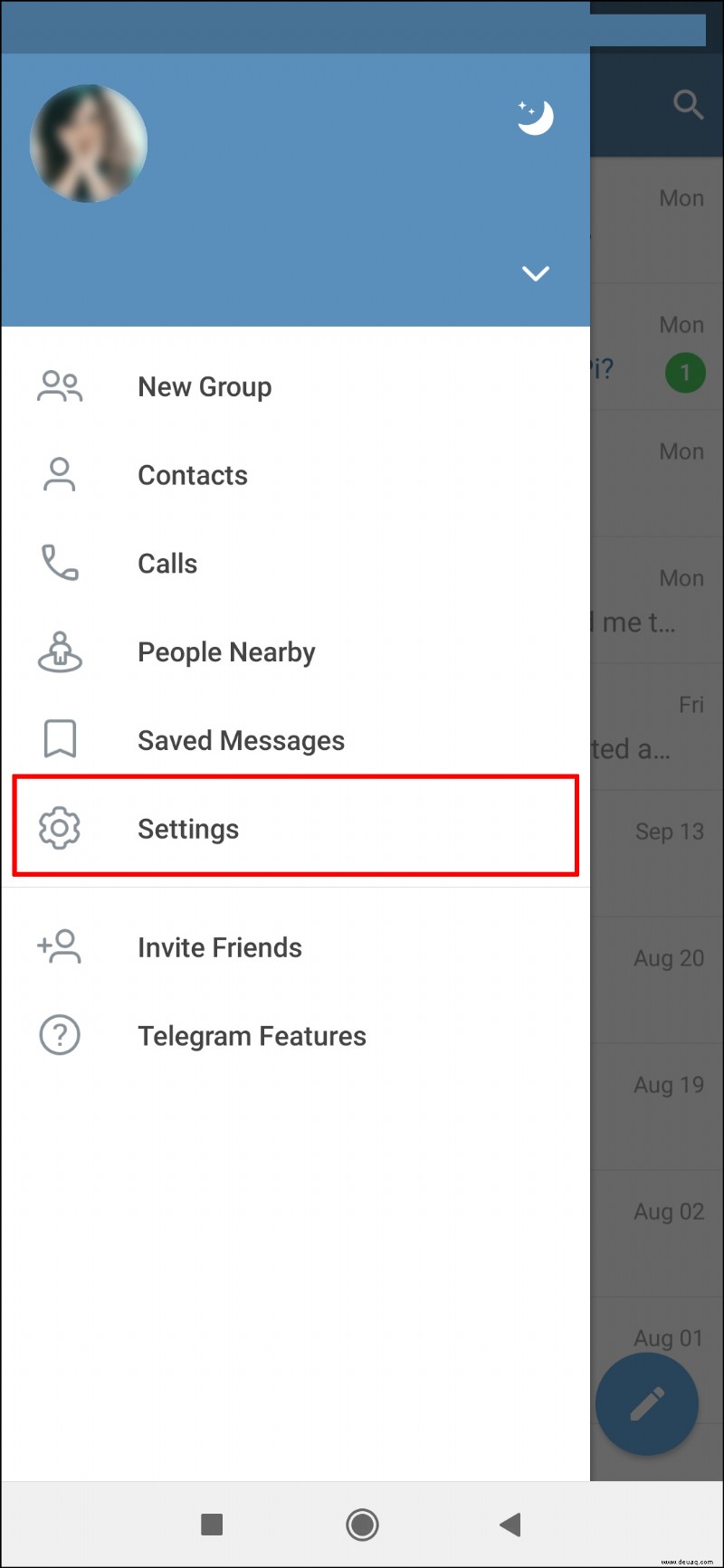
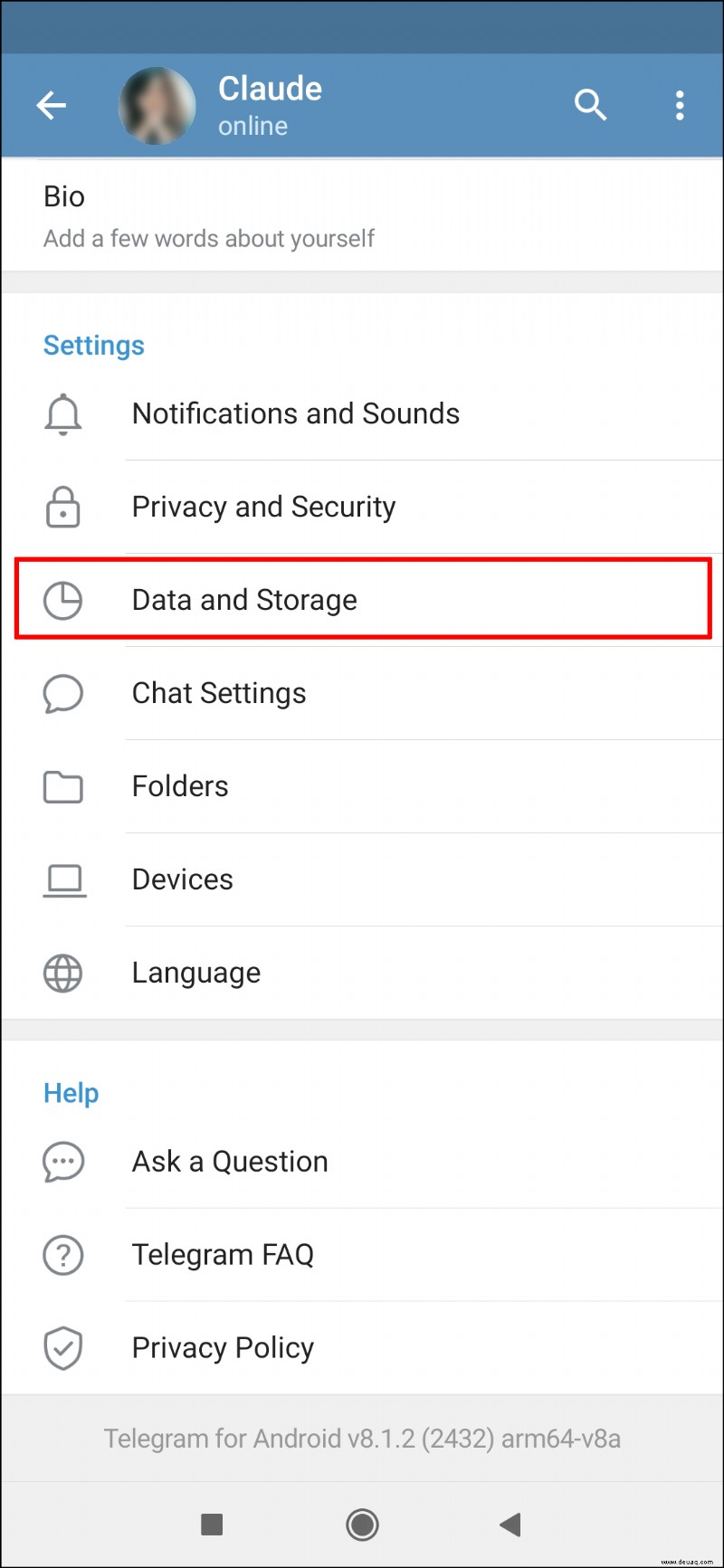
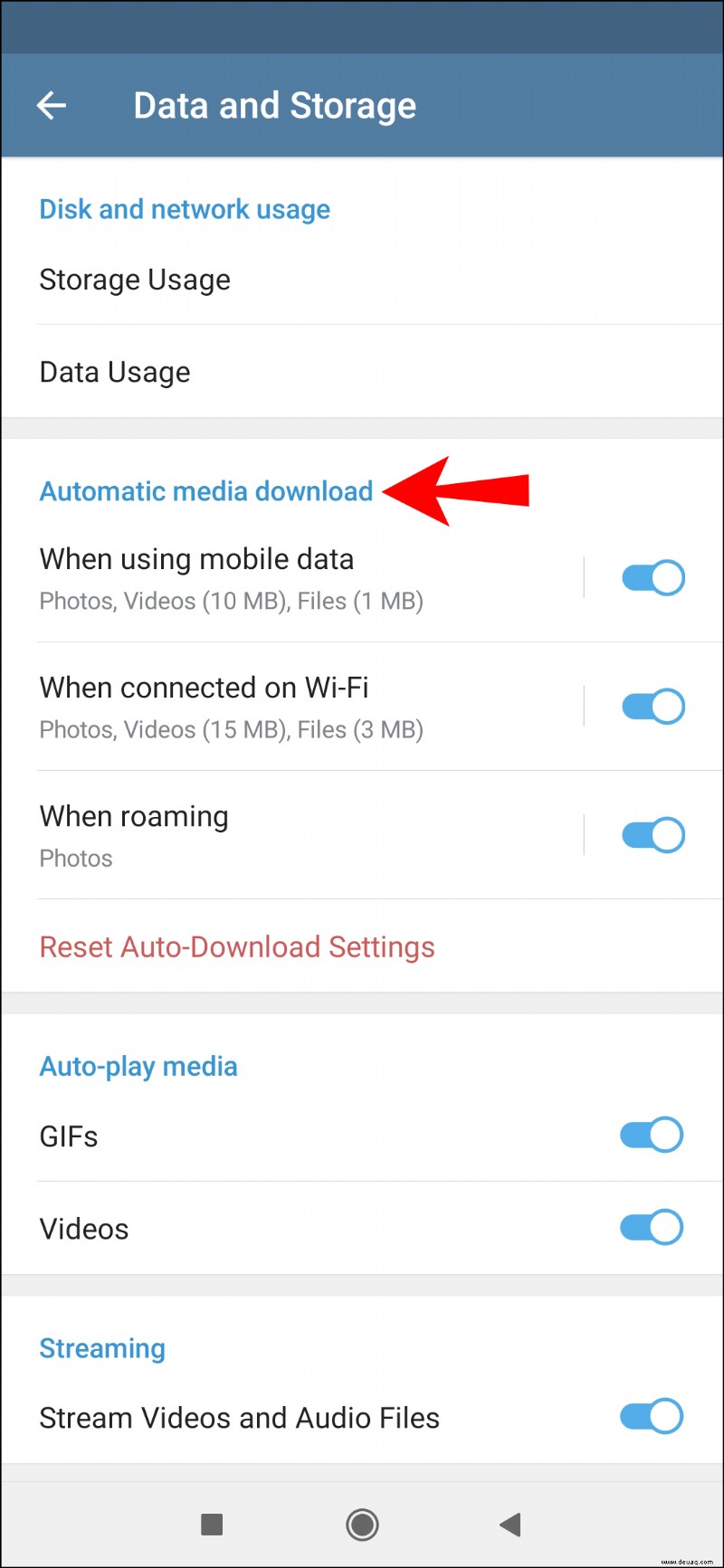
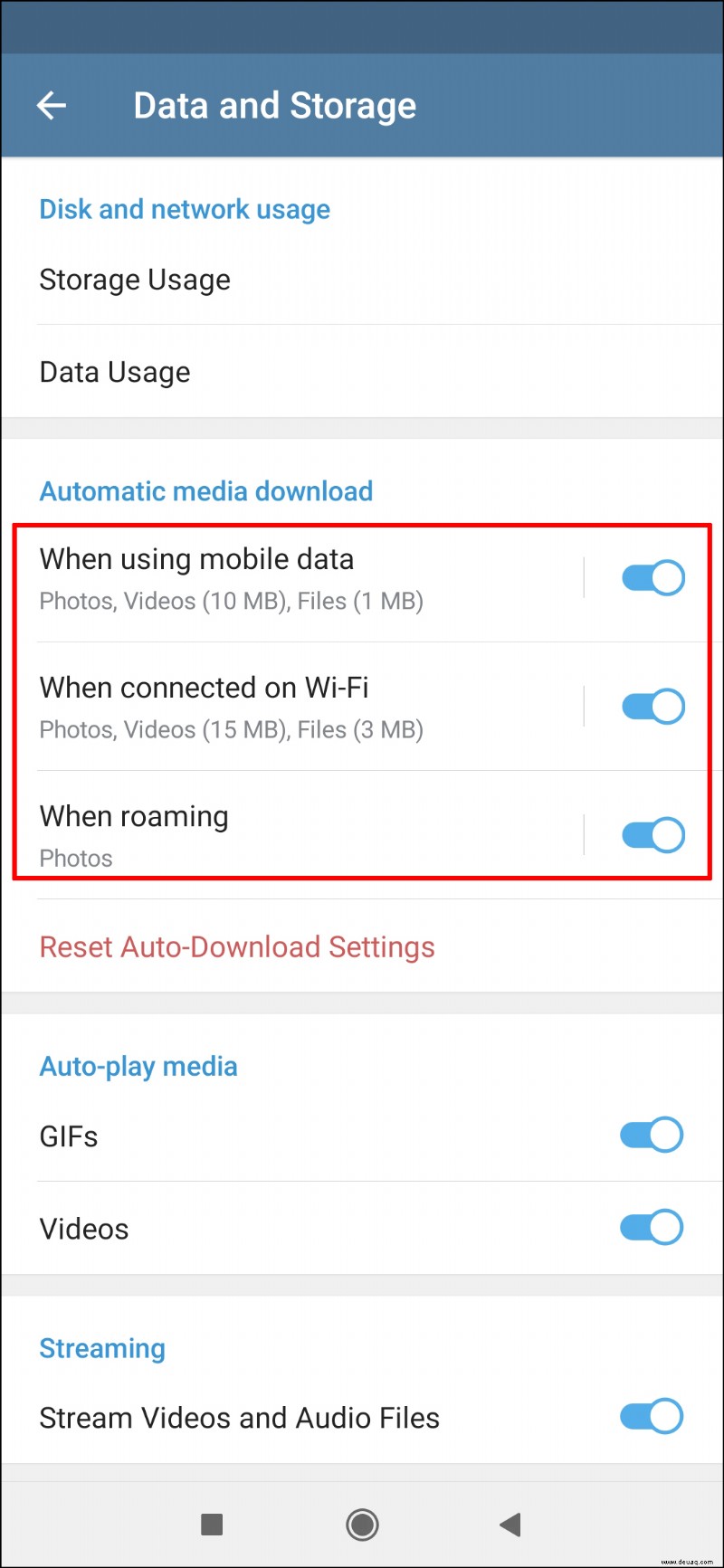
Möglicherweise müssen Sie auch die App aktualisieren. So wird es auf einem Android gemacht:
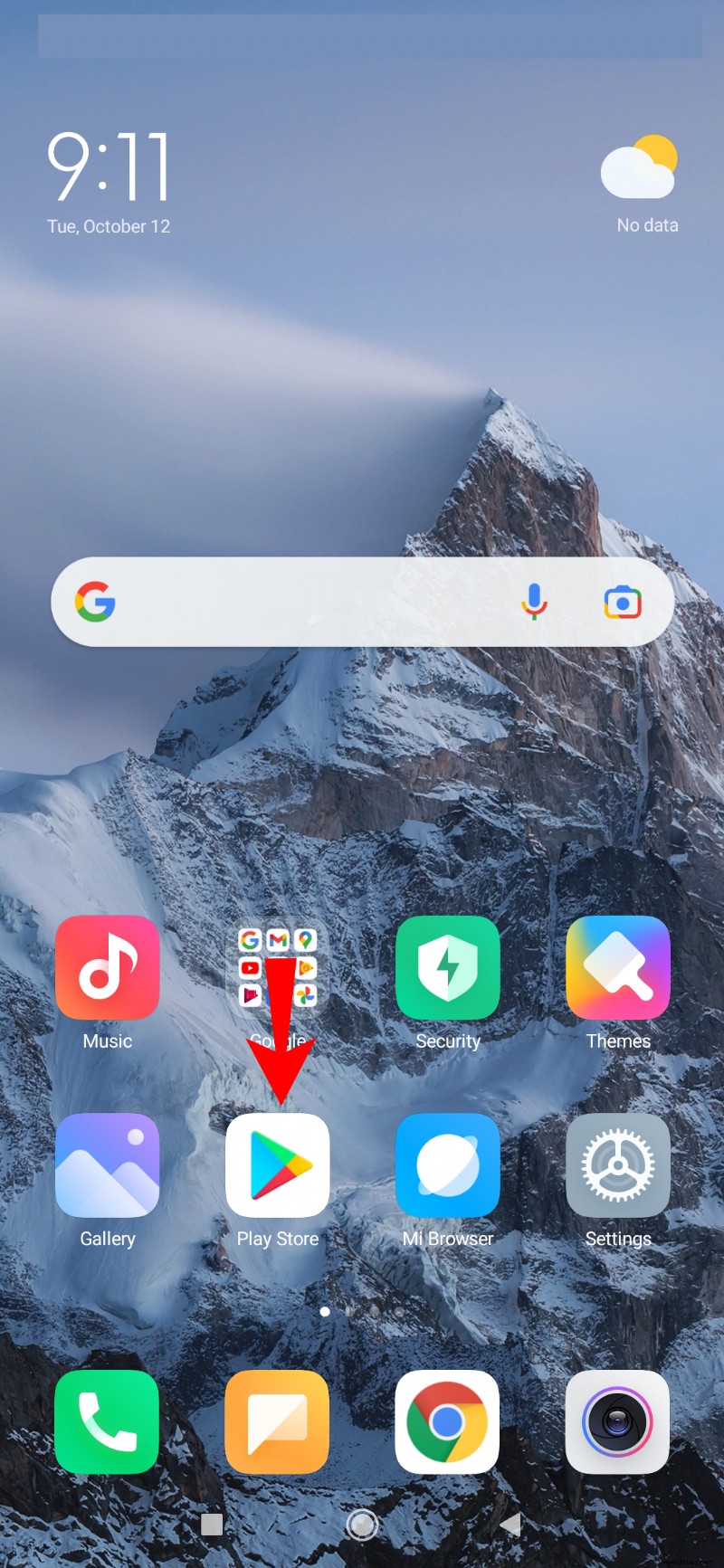
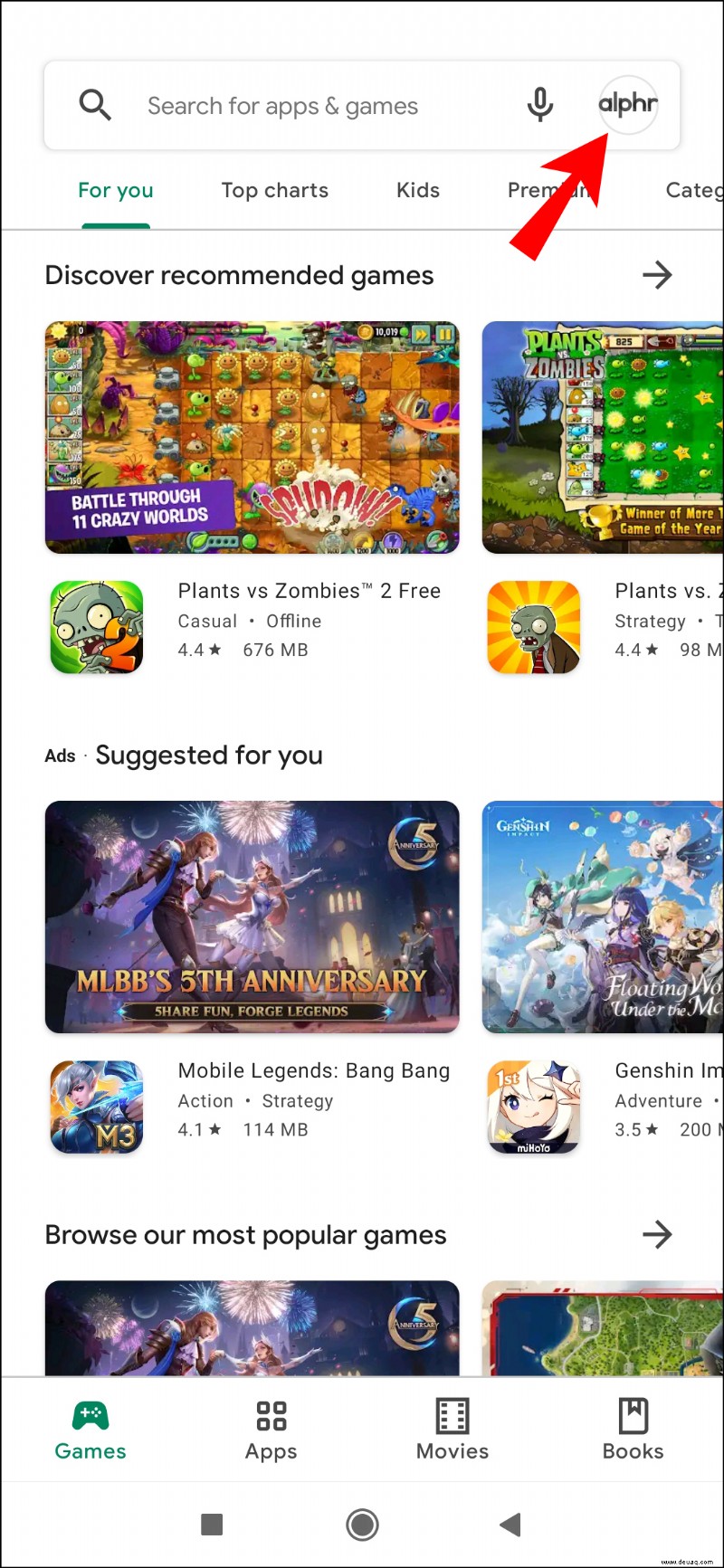
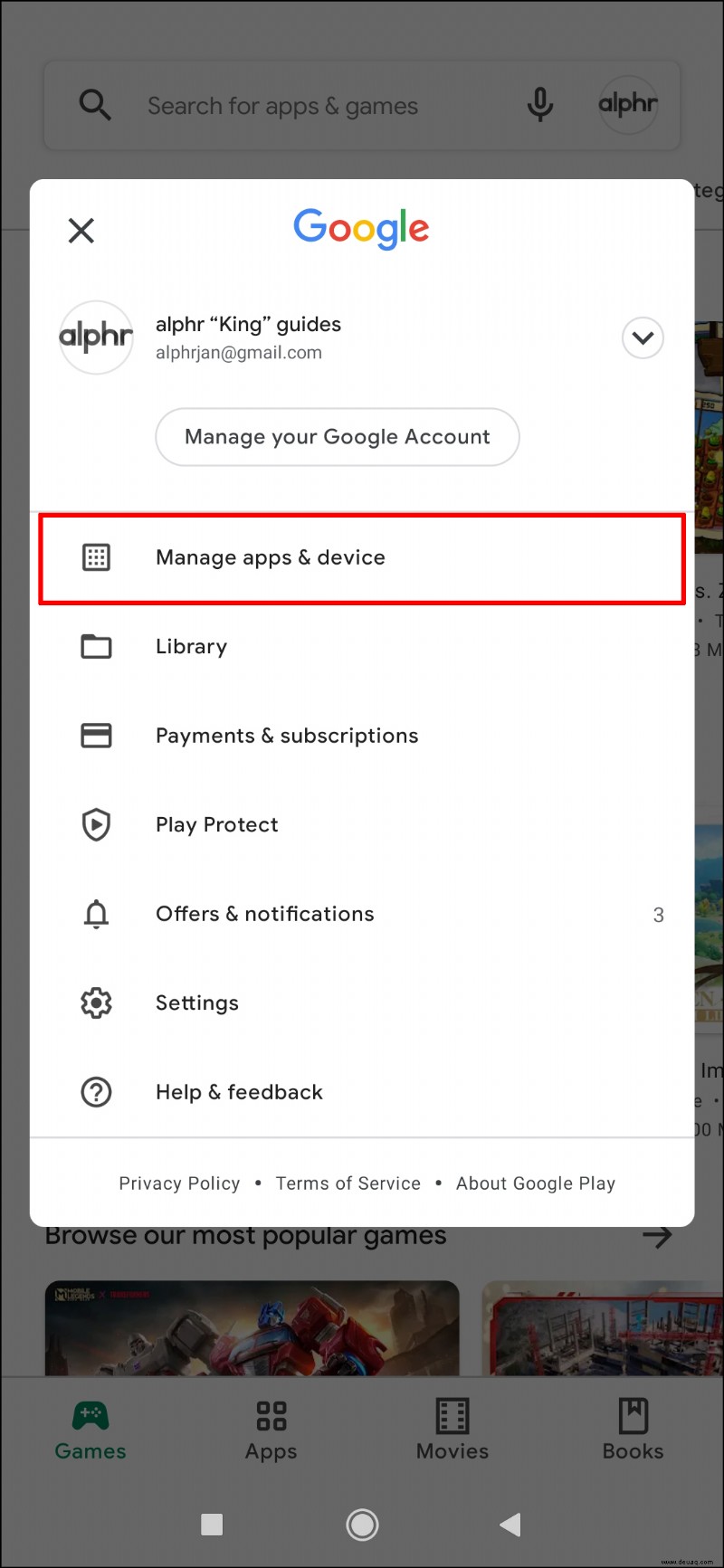
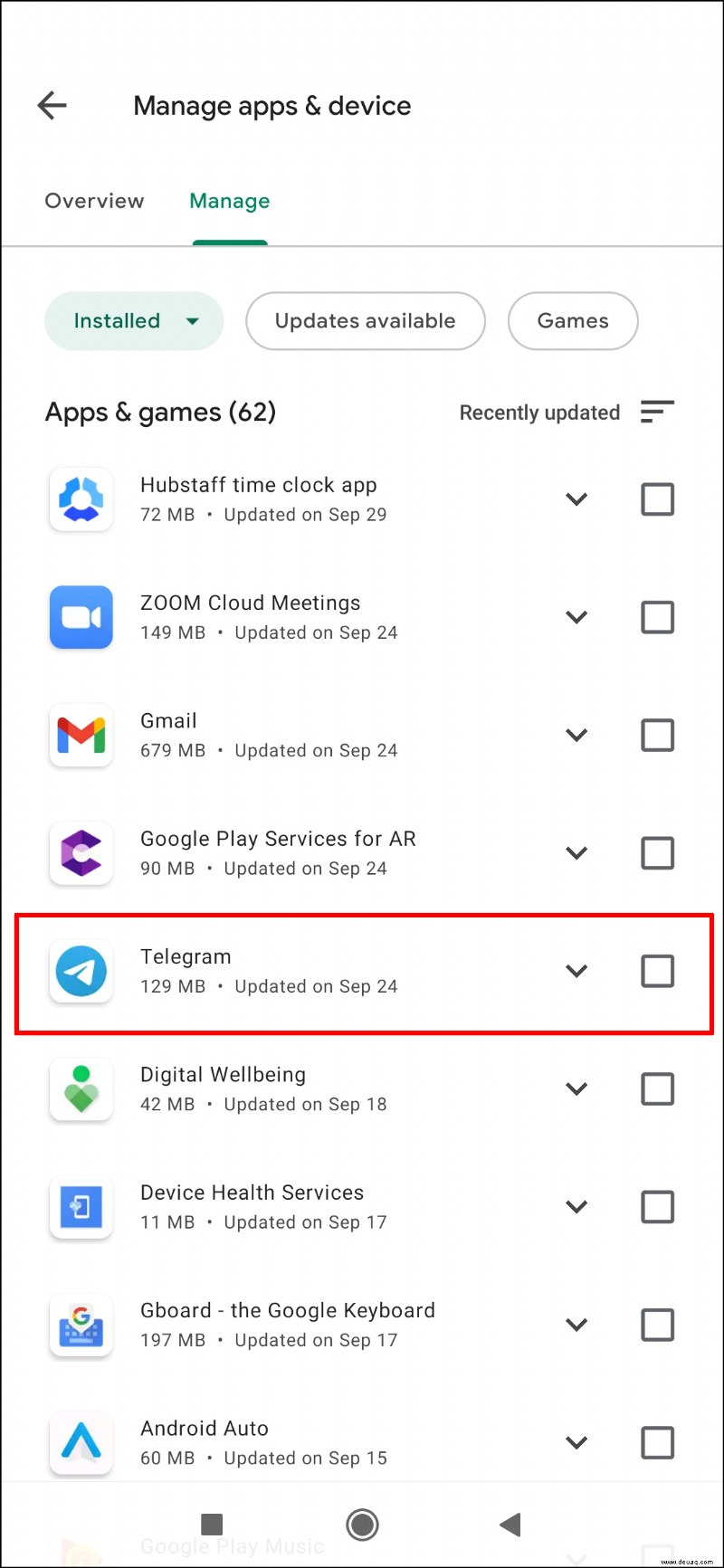
Telegramm verbindet sich nicht auf einem PC
Wenn Sie Telegram in Ihrem Browser verwenden, auch Telegram Web genannt, können auch Probleme mit der Verbindung auftreten. Genau wie bei der mobilen App müssen Sie zunächst prüfen, ob das WLAN funktioniert. Wenn es nicht das WLAN ist, das Verbindungsprobleme verursacht, könnte es Ihr Browser sein.
Damit Telegram wieder funktioniert und andere Internetaktivitäten beschleunigt werden, ist es eine gute Idee, den Cache Ihres Browsers zu löschen. So wird es in Chrome gemacht:
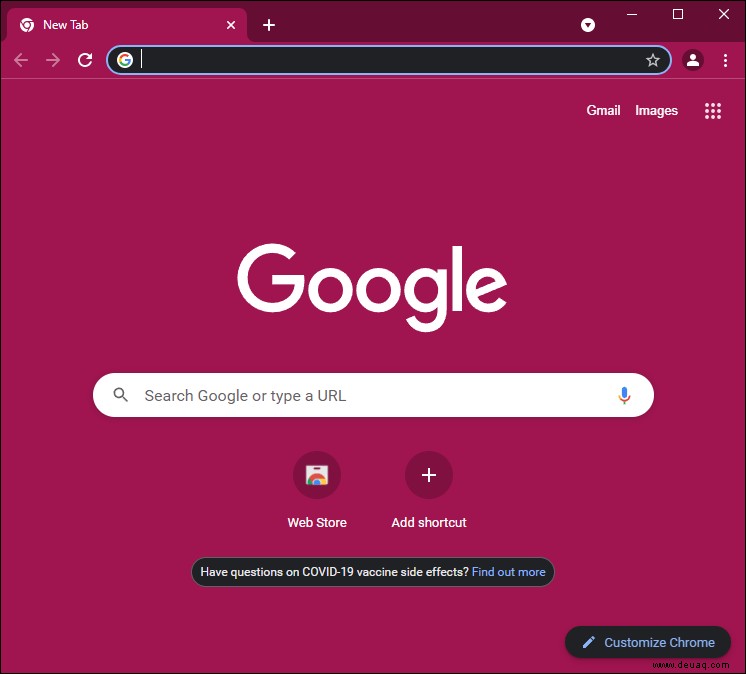
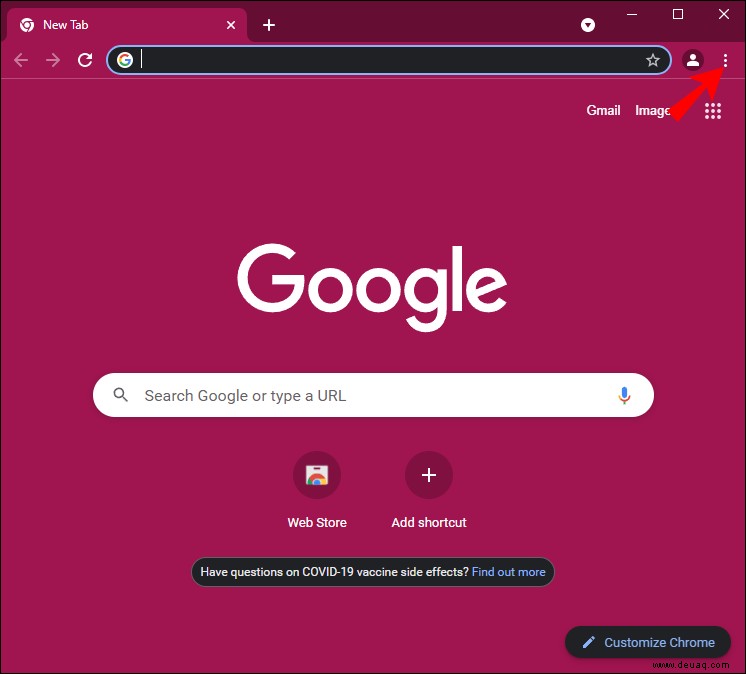
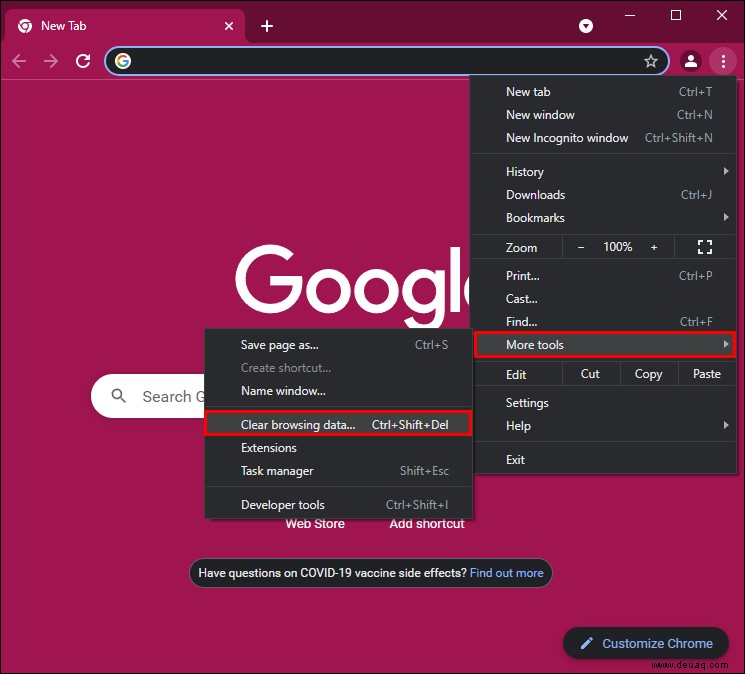
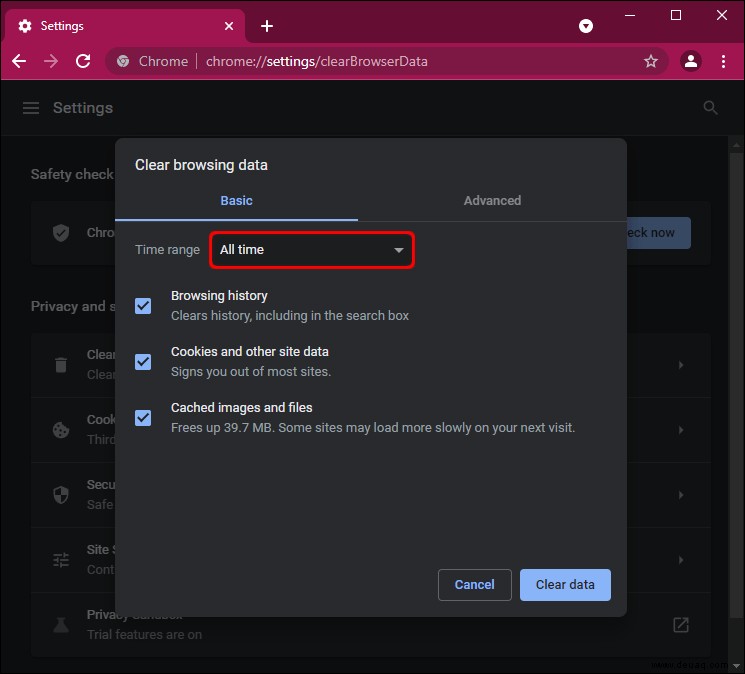
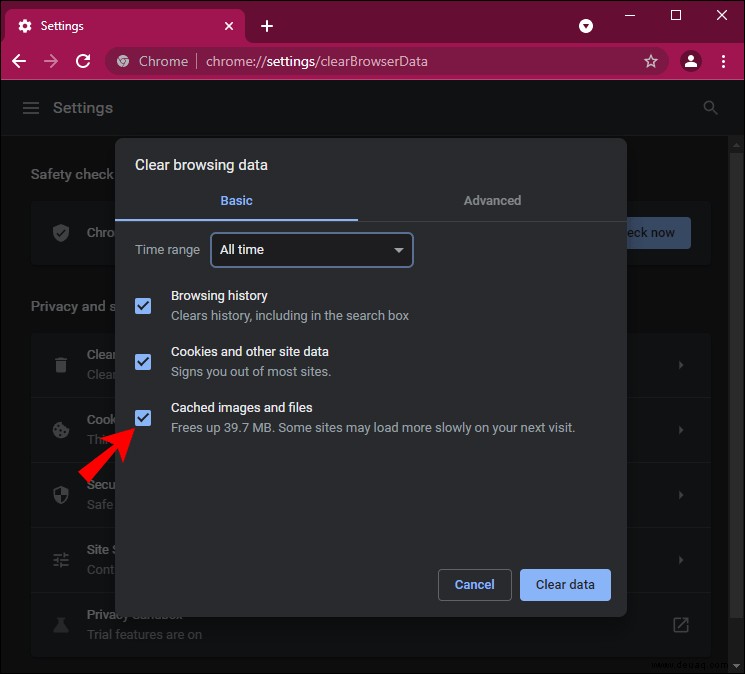
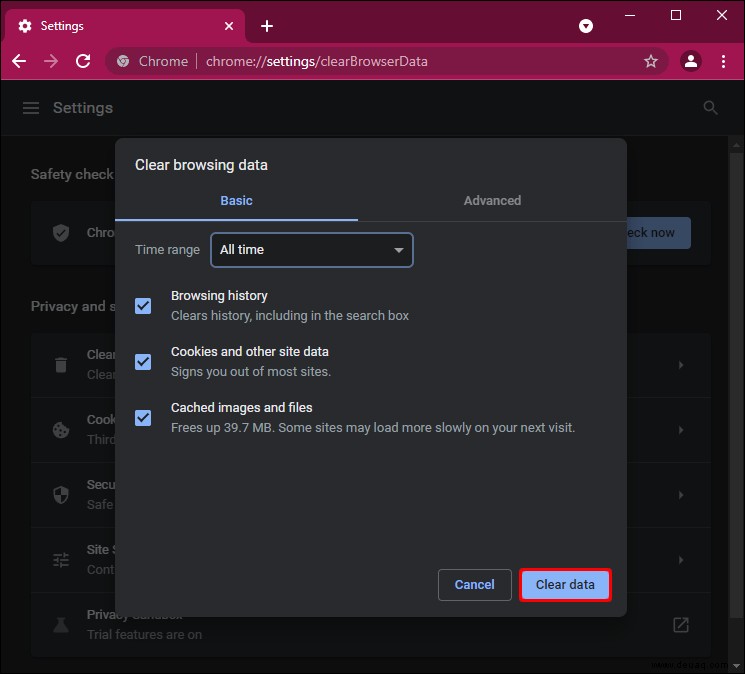
Eine andere Lösung, die Sie ausprobieren können, ist das Herunterladen der Desktop-App. Es ist bekannt, dass die Telegram-Desktop-App weniger Verbindungsprobleme verursacht als die Web-App.
Wenn Ihnen keine dieser Lösungen weiterhilft, versuchen Sie zuletzt, Ihren PC neu zu starten.
Telegramm verbindet sich nicht ohne VPN
Ein weiterer Grund, warum Ihr Telegramm möglicherweise keine Verbindung herstellt, ist Ihr VPN. Je nachdem, mit welchem Server Sie verbunden sind, ist Telegram in diesen Regionen möglicherweise gesperrt. Es gibt zwei Dinge, die Sie an dieser Stelle ausprobieren können. Zunächst können Sie den Standort in Ihrem VPN ändern. Zweitens können Sie Ihr VPN vollständig deaktivieren. Dies gilt sowohl für mobile als auch für Desktop-Apps.
Wenn Sie einen Proxyserver verwenden, können Sie möglicherweise keine Verbindung herstellen. Um es auszuschalten, müssen Sie Folgendes tun:
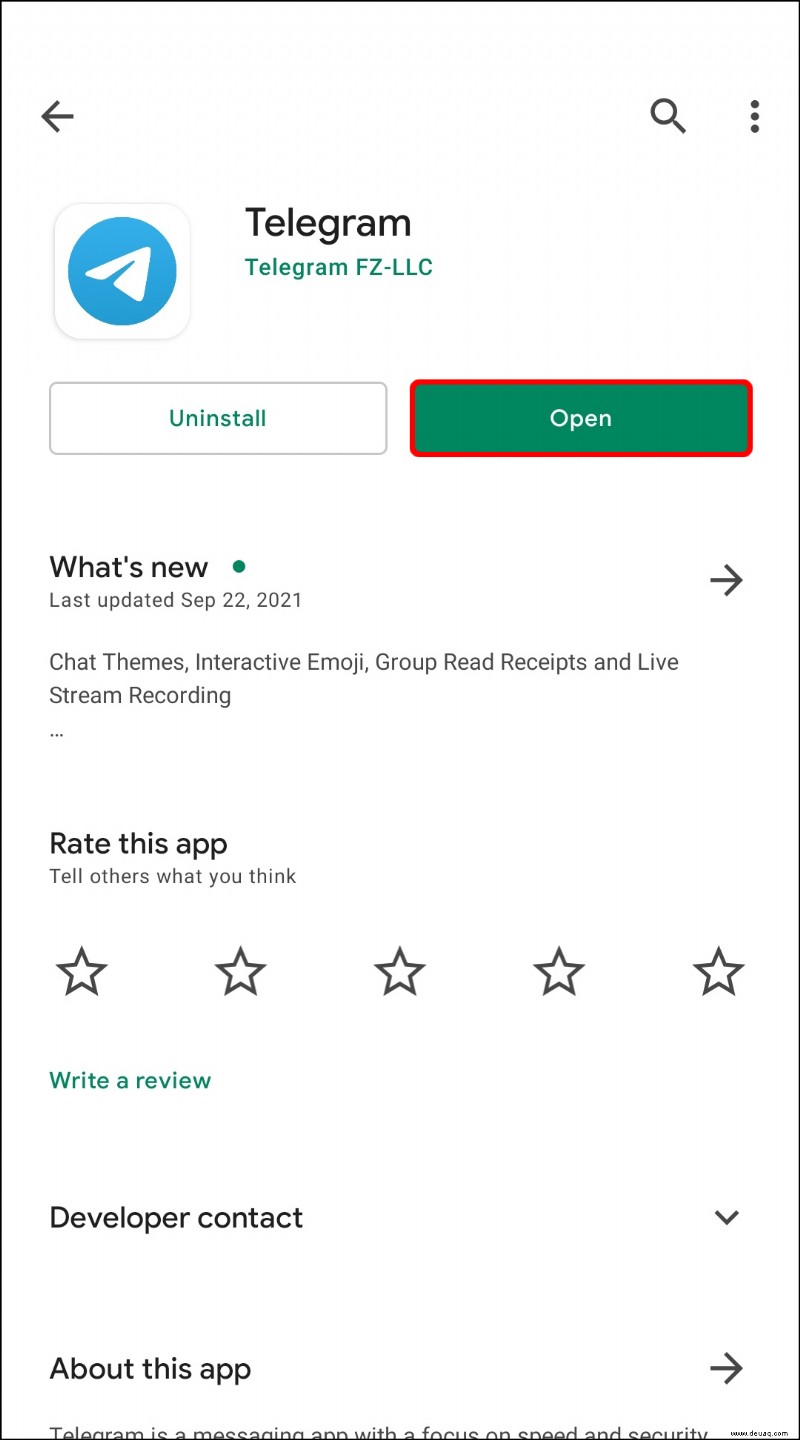
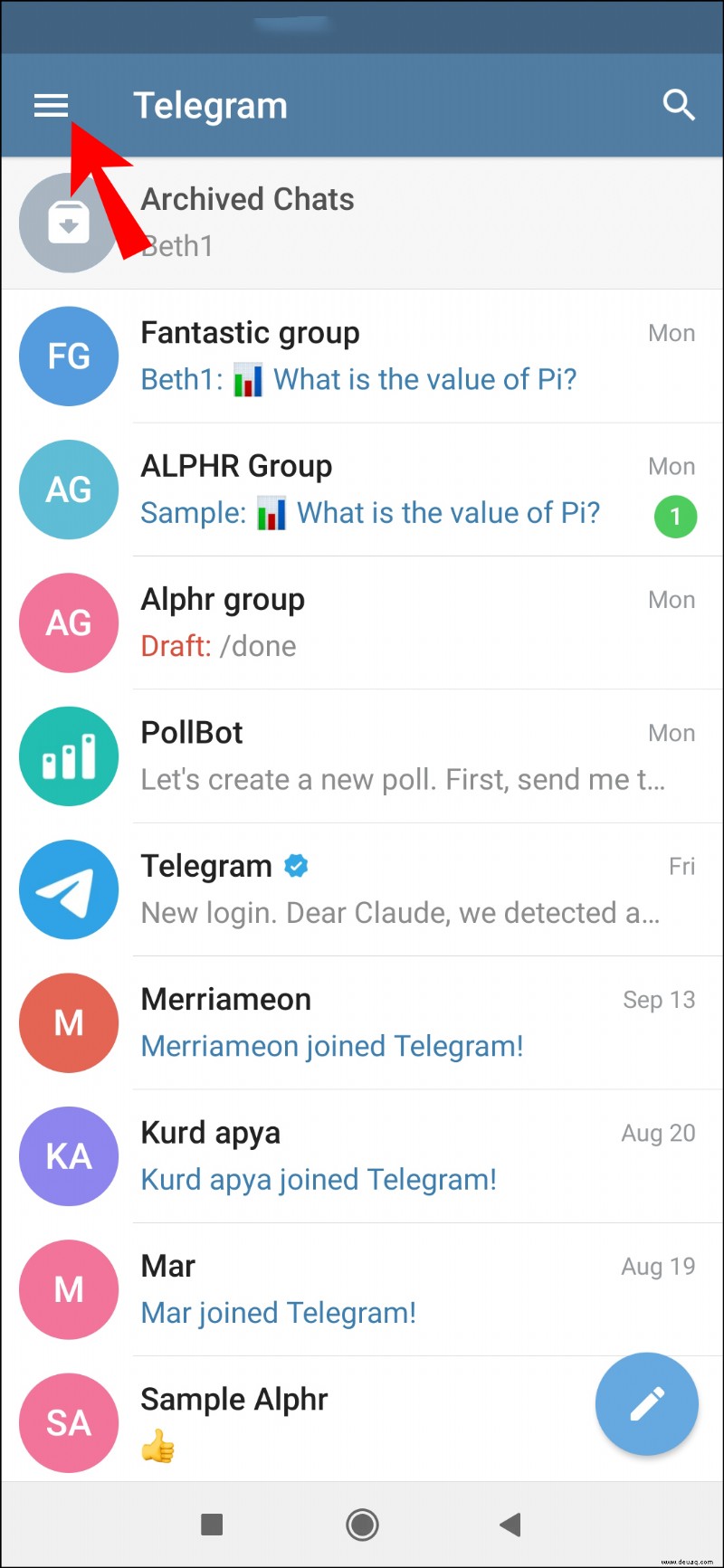
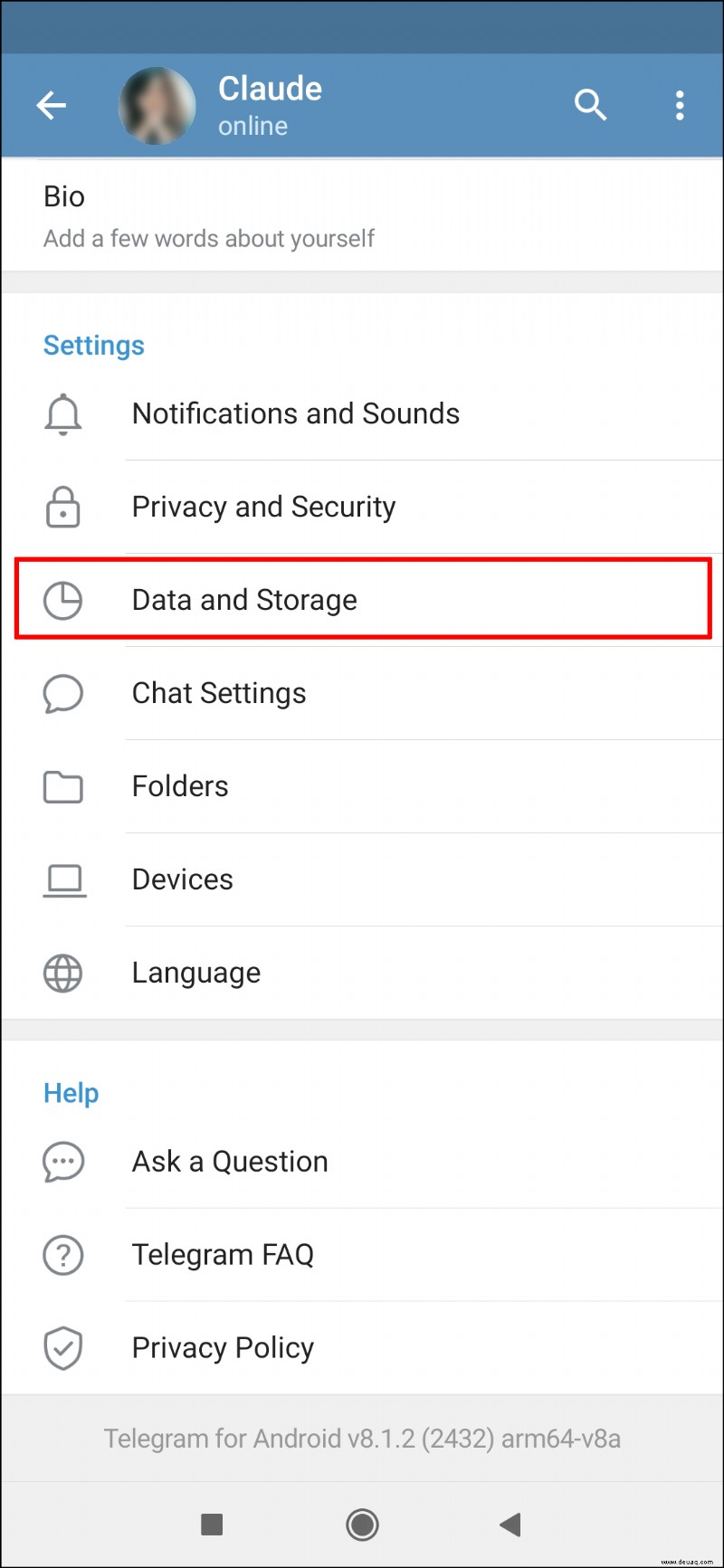
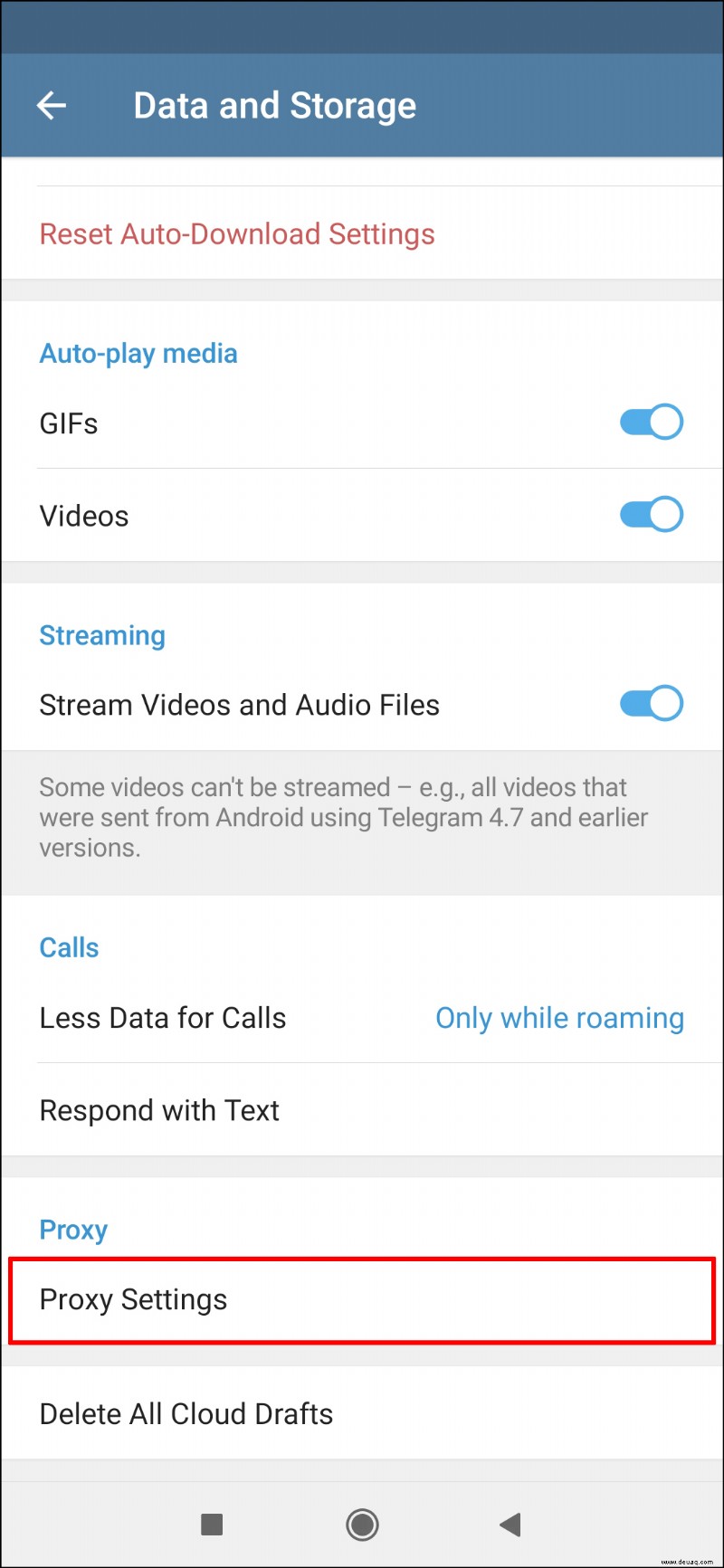
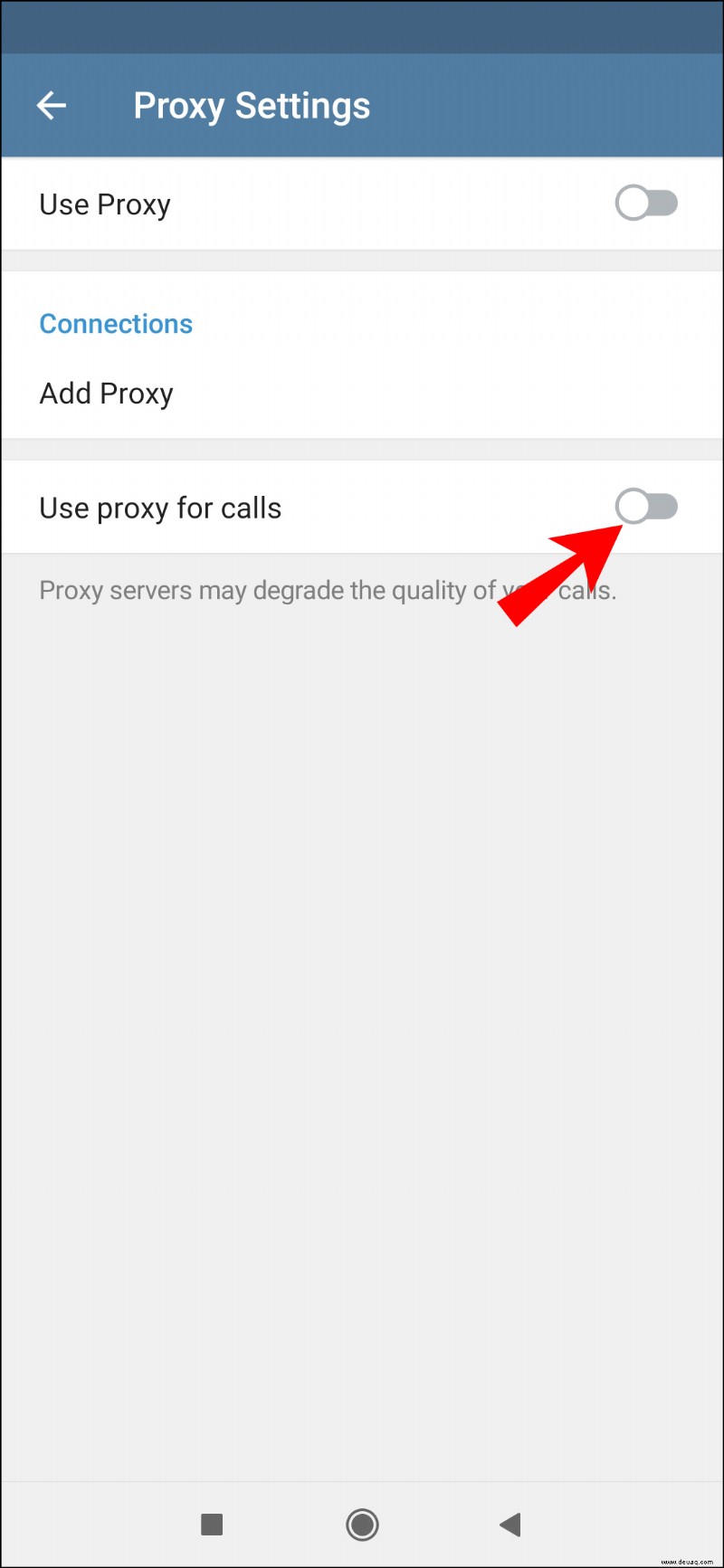
Kehren Sie zu Ihren Telegrammnachrichten zurück
Telegramm, das keine Verbindung herstellt, ist ein frustrierendes, aber häufiges Problem, das normalerweise aufgrund einer instabilen Internetverbindung auftritt. Glücklicherweise kann das Problem der Telegrammverbindung leicht gelöst werden, und es gibt viele Möglichkeiten, dies zu tun. Sobald Sie Ihr Telegram-Konto wieder verbunden haben, können Sie wieder mit Ihren Freunden chatten.
Hatten Sie jemals das Problem, dass Telegram keine Verbindung herstellt? Was haben Sie getan, um es zu beheben? Sagen Sie es uns im Kommentarbereich unten.